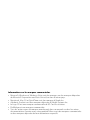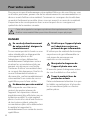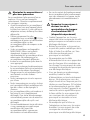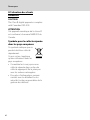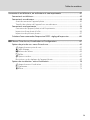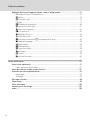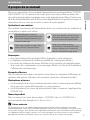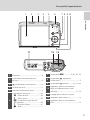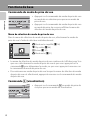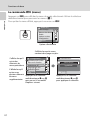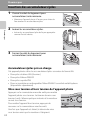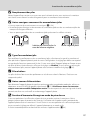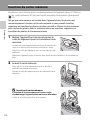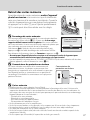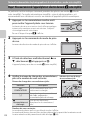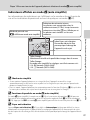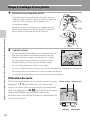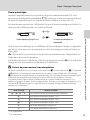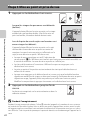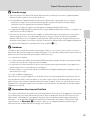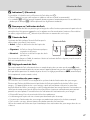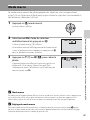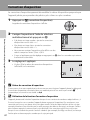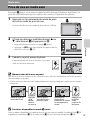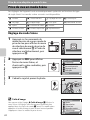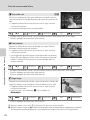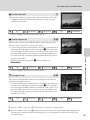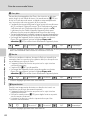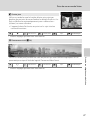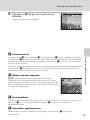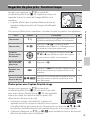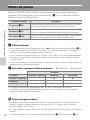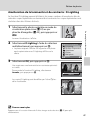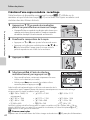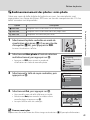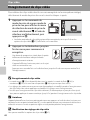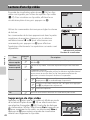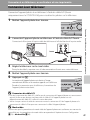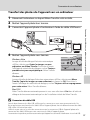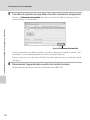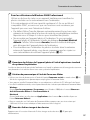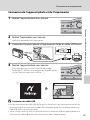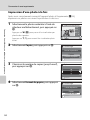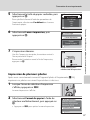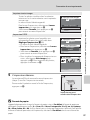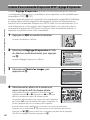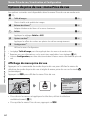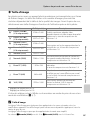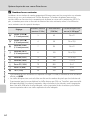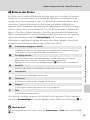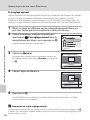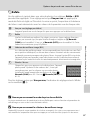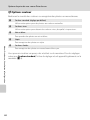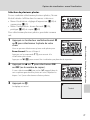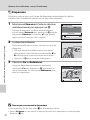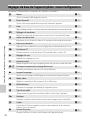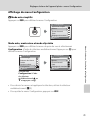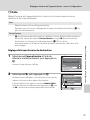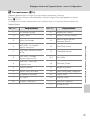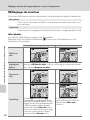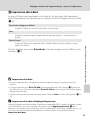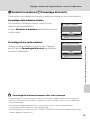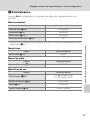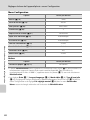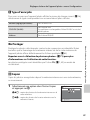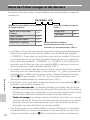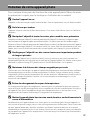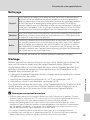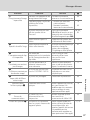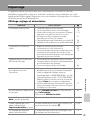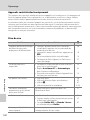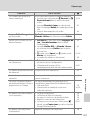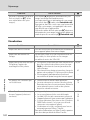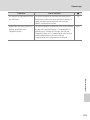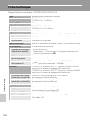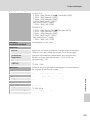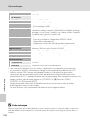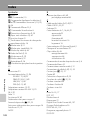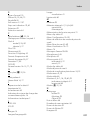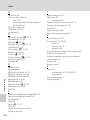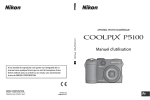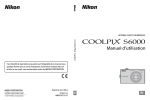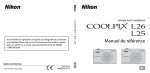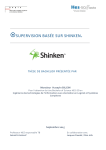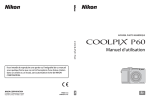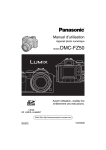Download Manuel d`utilisation
Transcript
APPAREIL PHOTO NUMÉRIQUE Manuel d’utilisation Informations sur les marques commerciales • Microsoft, Windows et Windows Vista sont des marques ou des marques déposées de Microsoft Corporation aux États-Unis et/ou dans d’autres pays. • Macintosh, Mac OS et QuickTime sont des marques d’Apple Inc. • Adobe et Acrobat sont des marques déposées d’Adobe Systems Inc. • Le logo SD est une marque commerciale de SD Card Association. • PictBridge est une marque commerciale. • Tous les autres noms de marques mentionnés dans ce manuel ou dans les autres documentations fournies avec votre matériel Nikon sont des marques commerciales ou des marques déposées de leurs détenteurs respectifs. Introduction Premiers pas G Notions fondamentales de photographie et de visualisation : mode auto simplifié A Mode auto C Prise de vue adaptée au mode Scène c En savoir plus sur la visualisation D Clips vidéo Connexion à un téléviseur, un ordinateur et une imprimante d Menus Prise de vue, Visualisation et Configuration Notes techniques i Pour votre sécurité Pour ne pas risquer d’endommager votre matériel Nikon ou de vous blesser, vous ou d’autres personnes, prenez soin de lire attentivement les recommandations cidessous avant d’utiliser votre matériel. Conservez ces consignes de sécurité dans un endroit facilement accessible à tous ceux qui auront à se servir de ce matériel. L’importance des conséquences dues au non-respect de ces consignes est symbolisée de la manière suivante : Cette icône signale les consignes qui doivent être impérativement lues avant d’utiliser votre matériel Nikon pour éviter d’éventuels risques physiques. DANGER En cas de dysfonctionnement de votre matériel, éteignez-le immédiatement Si vous remarquez de la fumée ou une odeur inhabituelle se dégageant de votre appareil photo ou de l’adaptateur secteur, débranchez immédiatement l’adaptateur secteur et retirez les accumulateurs/piles en prenant soin de ne pas vous brûler. Continuer d’utiliser son matériel dans ce cas peut être dangereux. Une fois la source d’alimentation retirée ou déconnectée, confiez immédiatement votre matériel à un centre de service agréé Nikon pour le faire vérifier. Ne démontez pas votre matériel Vous risquez de vous blesser au contact des parties internes de l’appareil. Les réparations doivent impérativement être effectuées par un technicien qualifié. Si votre appareil photo s’ouvre à la suite d’une chute ou de tout autre accident, retirez les accumulateurs/piles et/ou débranchez le matériel et rapportez-le immédiatement à un centre de service agréé Nikon. ii N’utilisez pas l’appareil photo ou l’adaptateur secteur en présence de gaz inflammable N’utilisez pas de matériel électronique en présence de gaz inflammable car cela risque de provoquer une explosion ou un incendie. Manipulez la dragonne de l’appareil photo avec soin N’enroulez jamais la dragonne autour du cou d’un bébé ou d’un enfant. Tenez le matériel hors de portée des enfants Faites extrêmement attention à ce que les bébés ne mettent pas à la bouche les accumulateurs/piles ou d’autres petites pièces. Pour votre sécurité Manipulez les accumulateurs/ piles avec précaution Les accumulateurs/piles peuvent fuir ou exploser s’ils ne sont pas manipulés correctement. Observez scrupuleusement les consignes suivantes : • Avant de remplacer les accumulateurs/ piles, assurez-vous que l’appareil photo est bien hors tension. Si vous utilisez un adaptateur secteur, vérifiez qu’il est bien débranché. • Utilisez uniquement les piles compatibles avec ce modèle (A 12). Ne mélangez pas d’anciens et de nouveaux accumulateurs/piles ou des accumulateurs/piles de marques ou de types différents. • Si des accumulateurs rechargeables NiMH ENMH1 Nikon sont achetés séparément, chargez et utilisez simultanément les accumulateurs d’une même paire. Ne mélangez pas les accumulateurs de paires différentes. • Insérez les accumulateurs/piles dans le sens approprié. • Ne court-circuitez pas/ne démontez pas les accumulateurs/piles et ne tentez pas de retirer ou de rompre l’enveloppe. • N’exposez pas les accumulateurs/piles aux flammes ou à des chaleurs excessives. • Ne les immergez pas et ne les exposez pas à l’eau. • Ne les transportez pas ou ne les stockez pas à proximité d’objets métalliques tels que des colliers ou des épingles à cheveux. • Les accumulateurs/piles ont tendance à fuir lorsqu’ils sont complètement déchargés. Pour éviter d’endommager votre matériel, prenez soin de retirer les accumulateurs/piles dès qu’ils sont déchargés. • Cessez immédiatement toute utilisation si vous remarquez une quelconque modification de l’aspect des accumulateurs/piles, comme une décoloration ou une déformation. • En cas de contact du liquide provenant des accumulateurs/piles endommagés avec des vêtements ou la peau, rincez abondamment et immédiatement à l’eau. • • • • • Respectez les consignes cidessous lors de la manipulation du chargeur d’accumulateur MH-71 (disponible séparément) Gardez l’appareil au sec. Le nonrespect de cette consigne de sécurité peut provoquer un incendie ou une décharge électrique. Retirez la poussière se trouvant sur ou près des parties métalliques de la fiche à l’aide d’un chiffon sec. Une utilisation prolongée peut provoquer un incendie. Ne manipulez pas le câble d’alimentation et ne vous approchez pas du chargeur d’accumulateur en cas d’orage. Le non-respect de cette consigne de sécurité peut provoquer une décharge électrique. Vous ne devez pas endommager, modifier, tordre le câble d’alimentation ou tirer brutalement dessus. Ne le placez pas sous des objets lourds et ne l’exposez pas à la chaleur ou aux flammes. Si l’isolation est endommagée et que les câbles sont exposés, confiez l’appareil à un centre de service agréé Nikon pour le faire vérifier. Le non-respect de ces consignes de sécurité peut provoquer un incendie ou une décharge électrique. Ne manipulez pas la fiche ou l’adaptateur secteur avec les mains humides. Le non-respect de cette consigne de sécurité peut provoquer une décharge électrique. iii Pour votre sécurité Utilisez des câbles adaptés Lors de la connexion aux ports d’entrée et de sortie, n’utilisez que les câbles dédiés, fournis ou vendus par Nikon afin de rester en conformité avec les réglementations relatives au matériel. N’utilisez pas le flash si la fenêtre du flash est en contact avec une personne ou un objet Le non-respect de cette consigne de sécurité peut provoquer des brûlures ou un incendie. Manipulez les pièces mobiles avec le plus grand soin Faites attention à ne pas coincer vos doigts ou des objets dans le volet de protection de l’objectif ou dans d’autres pièces mobiles. Évitez tout contact avec les cristaux liquides Si le moniteur venait à se casser, veillez à ne pas vous blesser avec le verre et évitez tout contact des cristaux liquides avec la peau, les yeux ou la bouche. CD-ROM Les CD-ROM fournis avec ce matériel ne doivent pas être lus sur un lecteur de CD audio. Leur lecture sur un tel équipement peut entraîner une perte d’audition ou endommager l’équipement. Faites attention lors de l’utilisation du flash L’utilisation du flash à proximité des yeux du sujet peut provoquer une altération temporaire de la vision. Faites tout particulièrement attention, lorsque vous photographiez des bébés, à éloigner le flash d’au moins un mètre du sujet. iv Remarques À l’attention des clients aux États-Unis Avis de la FCC sur les interférences radioélectriques Cet équipement a été testé et déclaré conforme aux restrictions des périphériques numériques de classe B, conformément à l’article 15 de la réglementation de la FCC. Ces restrictions visent à garantir une protection raisonnable contre les interférences nuisibles lorsque l’équipement est utilisé dans un environnement résidentiel. Cet équipement génère, utilise et peut émettre des radiofréquences et, s’il n’est pas installé et utilisé conformément au manuel d’instructions, il risque de causer des interférences néfastes avec les communications radio. Il n’y a toutefois aucune garantie que des interférences ne surviendront pas dans une installation donnée. Si cet appareil cause des interférences nuisibles à la réception radio ou télévision, ce qui peut être déterminé en mettant l’appareil sous tension et hors tension, l’utilisateur est invité à tenter de corriger l’interférence au moyen d’une ou de plusieurs des mesures suivantes : • Réorienter ou déplacer l’antenne de réception. • Augmenter la distance entre l’appareil et le récepteur. • Connecter l’appareil à une prise se trouvant sur un circuit différent de celui où est connecté le récepteur. • Consulter le fournisseur ou un technicien en radio/télévision expérimenté pour obtenir de l’aide. ATTENTION Modifications La FCC impose que l’utilisateur soit averti que toute modification apportée à cet appareil et qui n’a pas été expressément approuvée par Nikon Corporation est de nature à annuler le droit d’utiliser l’appareil. Câbles d’interface Utilisez les câbles d’interface vendus ou fournis par Nikon pour votre appareil photo. L’utilisation d’autres câbles peut entraîner un dépassement des limites de la classe B, article 15 du règlement de la FCC. À l’attention des clients de l’État de Californie AVERTISSEMENT: La manipulation du câble de ce produit vous expose à du plomb, produit chimique reconnu dans l’État de Californie comme pouvant provoquer des anomalies congénitales ou autres problèmes génétiques. Lavez-vous les mains après manipulation. Nikon Inc., 1300 Walt Whitman Road Melville, New York 11747-3064, U.S.A. Tél. : 631-547-4200 COOLPIX L18/L16 v Remarques À l’attention des clients canadiens CAUTION This Class B digital apparatus complies with Canadian ICES-003. ATTENTION Cet appareil numérique de la classe B est conforme à la norme NMB-003 du Canada. Symbole pour la collecte séparée dans les pays européens Ce symbole indique que ce produit doit être collecté séparément. Ce qui suit ne s’applique qu’aux utilisateurs dans les pays européens : • Ce matériel est conçu pour une collecte séparée dans un lieu de collecte approprié. Ne le jetez pas avec les ordures ménagères. • Pour plus d’informations, prenez contact avec le détaillant ou les autorités locales responsables de la gestion des déchets. vi Table des matières Pour votre sécurité...............................................................................................................................ii DANGER..................................................................................................................................................... ii Remarques ..............................................................................................................................................v Introduction ...........................................................................................................................................1 À propos de ce manuel........................................................................................................................ 1 Informations et recommandations ................................................................................................. 2 Descriptif de l’appareil photo............................................................................................................ 4 Boîtier de l’appareil photo.................................................................................................................................4 Moniteur.......................................................................................................................................................................6 Fonctions de base.................................................................................................................................. 8 Commande du mode de prise de vue......................................................................................................8 Commande c (visualisation)........................................................................................................................8 Le sélecteur multidirectionnel........................................................................................................................9 La commande d (menu)..........................................................................................................................10 Affichage de l’aide...............................................................................................................................................11 Fixation de la dragonne de l’appareil photo ......................................................................................11 Déclencheur............................................................................................................................................................11 Premiers pas ........................................................................................................................................ 12 Insertion des accumulateurs/piles.................................................................................................12 Accumulateurs/piles pris en charge........................................................................................................12 Mise sous tension et hors tension de l’appareil photo ................................................................12 Réglage de la langue, de la date et de l’heure ..........................................................................14 Insertion de cartes mémoire ............................................................................................................16 Retrait des cartes mémoire............................................................................................................................17 G Notions fondamentales de photographie et de visualisation : mode auto simplifié................................................................................................................................................. 18 Étape 1 Mise sous tension de l’appareil photo et sélection du mode G (auto simplifié) ......................................................................................................................................18 Étape 2 Cadrage d’une photo..........................................................................................................20 Étape 3 Mise au point et prise de vue...........................................................................................22 Étape 4 Visualisation et suppression de photos .......................................................................24 Utilisation du flash...............................................................................................................................26 Réglage du mode de flash.............................................................................................................................26 Utilisation du retardateur..................................................................................................................28 Mode macro...........................................................................................................................................29 Correction d’exposition .....................................................................................................................30 vii Table des matières A Mode auto ..................................................................................................................................... 31 Prise de vue en mode auto...............................................................................................................31 C Prise de vue adaptée au mode Scène.................................................................................. 32 Prise de vue en mode Scène ............................................................................................................32 Réglage du mode Scène.................................................................................................................................32 Fonctions ..................................................................................................................................................................33 c En savoir plus sur la visualisation ......................................................................................... 40 Affichage de plusieurs photos : visualisation par planche de vignettes..........................40 Regarder de plus près : fonction loupe........................................................................................41 Édition de photos.................................................................................................................................42 Amélioration de la luminosité et du contraste : D-Lighting .....................................................43 Création d’une copie recadrée : recadrage .........................................................................................44 g Redimensionnement des photos : mini-photo ........................................................................45 D Clips vidéo...................................................................................................................................... 46 Enregistrement de clips vidéo.........................................................................................................46 Menu Clip vidéo ...................................................................................................................................47 Sélection des options clips vidéo ..............................................................................................................47 Lecture d'un clip vidéo.......................................................................................................................48 Suppression de clips vidéo............................................................................................................................48 viii Table des matières Connexion à un téléviseur, un ordinateur et une imprimante ......................................... 49 Connexion à un téléviseur ................................................................................................................49 Connexion à un ordinateur ..............................................................................................................50 Avant de connecter l’appareil photo ......................................................................................................50 Transfert des photos de l’appareil vers un ordinateur..................................................................51 Connexion à une imprimante .........................................................................................................54 Connexion de l’appareil photo et de l’imprimante........................................................................55 Impression d’une photo à la fois................................................................................................................56 Impression de plusieurs photos .................................................................................................................57 Création d’une commande d’impression DPOF : réglage d’impression..........................60 d Menus Prise de vue, Visualisation et Configuration.................................................... 62 Options de prise de vue : menu Prise de vue.............................................................................62 Affichage du menu prise de vue................................................................................................................62 A Taille d’image ..................................................................................................................................................63 B Balance des blancs ......................................................................................................................................65 C Rafale....................................................................................................................................................................67 F Options couleur.............................................................................................................................................68 Restrictions sur les réglages de l’appareil photo..............................................................................69 Options de visualisation : menu Visualisation...........................................................................70 Affichage du menu Visualisation ...............................................................................................................70 b Diaporama........................................................................................................................................................72 c Effacer...................................................................................................................................................................73 ix Table des matières Réglages de base de l’appareil photo : menu Configuration ..............................................74 Affichage du menu Configuration............................................................................................................75 a Menus..................................................................................................................................................................76 c Écran d’accueil................................................................................................................................................76 d Date.......................................................................................................................................................................77 e Réglages du moniteur..............................................................................................................................80 f Impression de la date.................................................................................................................................81 U Expo. anti-vibration.....................................................................................................................................82 h Assistance AF .................................................................................................................................................83 i Réglages du son ...........................................................................................................................................83 k Extinction auto...............................................................................................................................................84 l Formater la mémoire/m Formatage de la carte......................................................................85 n Langue/Language ........................................................................................................................................86 o Mode vidéo ......................................................................................................................................................86 p Réinitialisation.................................................................................................................................................87 s Type d’accu/pile............................................................................................................................................89 d Protéger ............................................................................................................................................................89 h Copier..................................................................................................................................................................89 r Version firmware...........................................................................................................................................90 Notes techniques .............................................................................................................................. 91 Accessoires optionnels ......................................................................................................................91 Cartes mémoire approuvées........................................................................................................................91 Noms des fichiers images et des dossiers ...................................................................................92 Entretien de votre appareil photo .................................................................................................93 Nettoyage.................................................................................................................................................................95 Stockage....................................................................................................................................................................95 Messages d’erreur................................................................................................................................96 Dépannage.............................................................................................................................................99 Fiche technique ................................................................................................................................. 104 Normes prises en charge................................................................................................................ 107 Index ...................................................................................................................................................... 108 x Introduction À propos de ce manuel Introduction Nous vous remercions d’avoir acheté l’appareil photo numérique Nikon COOLPIX L18/COOLPIX L16. Ce manuel a été conçu pour vous faire profiter au mieux des joies de la photographie numérique avec votre appareil photo Nikon. Prenez soin de le lire attentivement avant d’utiliser votre appareil photo et gardez-le toujours à disposition de tous ceux qui auront à se servir de votre appareil. Symboles et conventions Pour faciliter la recherche des informations dont vous avez besoin, les symboles et conventions ci-après sont utilisés : B C Cette icône désigne les mesures de précaution dont il faut prendre connaissance avant d’utiliser l’appareil photo pour ne pas risquer de l’endommager. Cette icône signale les notes à lire avant d’utiliser l’appareil photo. D Cette icône signale les astuces et autres informations qui peuvent s’avérer utiles lors de l’utilisation de l’appareil photo. A Cette icône indique que plus d’informations sont disponibles dans d’autres chapitres de ce manuel ou dans le Guide de démarrage rapide. Remarques • Une carte mémoire Secure Digital (SD) est appelée « carte mémoire ». • Le réglage au moment de l’achat est qualifié de « réglage par défaut ». • Les noms des rubriques de menu affichées sur le moniteur de l’appareil photo, et les noms des commandes ou les messages affichés sur l’écran de l’ordinateur s’affichent en caractères gras. Exemples d’écrans Dans ce manuel, les images sont parfois omises dans les exemples d’affichage du moniteur afin que les indicateurs du moniteur soient plus clairement visibles. Illustrations et écrans • Les illustrations et les écrans de texte présentés dans ce manuel peuvent différer de ce que vous verrez effectivement sur votre moniteur. • Les illustrations et les écrans de texte présentés dans ce manuel s’appliquent au COOLPIX L18. Noms de produit Dans ce manuel, les noms des produits « COOLPIX L18 » et « COOLPIX L16 » peuvent parfois être abrégés en « L18 » et « L16 ». C Cartes mémoire Les images prises avec cet appareil photo peuvent être stockées dans la mémoire interne de l’appareil photo ou sur des cartes mémoire amovibles. Dès qu’une carte mémoire est insérée, toutes les nouvelles images y sont stockées et les opérations d’effacement, de visualisation et de formatage ne s’appliquent qu’aux images stockées sur la carte mémoire. Vous devez retirer la carte mémoire pour pouvoir formater la mémoire interne, ou y stocker, effacer ou visualiser des images. 1 Informations et recommandations Formation permanente Introduction Dans le cadre de l’engagement de Nikon pour la « Formation permanente » envers ses produits, des informations techniques et éducatives, constamment mises à jour, sont disponibles sur les sites suivants : • Pour les clients aux États-Unis : http://www.nikonusa.com/ • Pour les clients en Europe et en Afrique : http://www.europe-nikon.com/support/ • Pour les clients en Asie, Océanie et au Moyen-Orient : http://www.nikon-asia.com/ Consultez régulièrement ces sites pour vous tenir informé des dernières informations produit, des astuces, des réponses aux forums de questions et des conseils d’ordre général sur la photographie numérique et la photographie argentique. Des informations supplémentaires sont aussi disponibles auprès de votre représentant Nikon. Consultez l’URL ci-dessous pour savoir où vous adresser : http://nikonimaging.com/ N’utilisez que des accessoires électroniques de marque Nikon Les appareils photo Nikon COOLPIX ont été conçus selon les normes les plus strictes et comprennent des circuits électroniques complexes. Seuls les accessoires électroniques de marque Nikon (comprenant chargeurs d’accumulateur, accumulateurs et adaptateurs secteur) certifiés par Nikon, compatibles avec cet appareil photo numérique Nikon, sont construits et prouvés être utilisables dans les conditions d’usage et de sécurité de ces circuits électroniques. L’UTILISATION D’ACCESSOIRES ÉLECTRONIQUES DE MARQUES AUTRES QUE NIKON PEUT PROVOQUER UN DYSFONCTIONNEMENT DE VOTRE APPAREIL PHOTO ET ENTRAÎNER L’ANNULATION DE VOTRE GARANTIE NIKON. Pour en savoir plus sur les accessoires de marque Nikon, renseignez-vous auprès d’un revendeur agréé Nikon. Avant de prendre des photos importantes Avant tout événement photographique important (comme un mariage ou un voyage), faites des essais avec votre appareil photo pour vous assurer qu’il fonctionne normalement. Nikon ne pourra être tenu responsable de tous dommages ou pertes de profit provenant d’un dysfonctionnement de l’appareil photo. À propos des manuels • Les manuels fournis avec votre appareil photo ne peuvent pas être reproduits, transmis, transcrits, stockés sur un système d’extraction ou traduits dans une langue quelconque, quels qu’en soient la forme ou les moyens, sans accord écrit préalable de Nikon. • Nikon se réserve le droit de modifier à tout moment les caractéristiques du matériel et du logiciel décrites dans ces manuels sans avis préalable. • Nikon ne peut être tenu responsable des dommages provenant de l’utilisation de cet appareil photo. • Nous avons apporté le plus grand soin dans la rédaction de ces manuels pour qu’ils soient précis et complets. Si, cependant, vous veniez à remarquer des erreurs ou des omissions, nous vous serions reconnaissants de les signaler à votre représentant Nikon (adresse fournie séparément). 2 Informations et recommandations Avertissement concernant l’interdiction de copie ou de reproduction Introduction Il est à noter que le simple fait d’être en possession de matériel copié ou reproduit numériquement au moyen d’un scanner, d’un appareil photo numérique ou d’un autre dispositif peut être répréhensible. • Documents légalement interdits de copie ou de reproduction Ne copiez pas, ni ne reproduisez des billets de banque, des pièces, des titres ou des bons d’État, même si de telles copies ou reproductions sont estampillées « Spécimen ». La copie ou la reproduction de billets de banque, de pièces ou de titres circulant à l’étranger est interdite. Sauf accord gouvernemental préalable, la copie ou la reproduction de timbres inutilisés ou de cartes postales émises par l’État est interdite. La copie ou la reproduction de timbres émis par l’État et des documents certifiés stipulés par la loi est interdite. • Attention à certaines copies et reproductions Le gouvernement a émis des avertissements sur les copies ou les reproductions de titres émis par des sociétés privées (actions, factures, chèques, chèque-cadeau, etc.), les coupons ou titres de transport, à l’exception du minimum de photocopies à fournir pour les besoins de son entreprise. De même, ne copiez pas, ni ne reproduisez des passeports émis par l’État, des permis émis par des organismes publics et des groupes privés, des cartes d’identité, et des tickets comme des passes ou des tickets restaurant. • Conformez-vous aux avis de droit de reproduction La copie ou la reproduction de travaux créatifs soumis à un droit de reproduction comme les livres, la musique, les impressions sur bois, les cartes, les dessins, les films et les photos est régie par des lois nationales et internationales sur les droits d’auteur. N’utilisez en aucun cas ce matériel pour la réalisation de copies illégales ou toute autre infraction aux lois sur les droits d’auteur. Élimination des périphériques de stockage des données Veuillez noter que supprimer des images ou formater des périphériques de stockage des données tels que des cartes mémoire ou la mémoire interne de l’appareil photo n’efface pas l’intégralité des données images d’origine. Des logiciels vendus dans le commerce permettent de récupérer des fichiers effacés sur des périphériques usagés, ce qui peut conduire à une utilisation malveillante des données images personnelles. Il incombe à l’utilisateur d’assurer la protection de ses données personnelles. Avant de jeter un périphérique de stockage des données ou de le céder à quelqu’un d’autre, effacez toutes les données à l’aide d’un logiciel de suppression vendu dans le commerce, ou formatez le périphérique puis remplissez-le entièrement avec des images ne contenant aucune information privée (des photos d’un ciel sans nuages, par exemple). Assurez-vous également de remplacer toutes les images sélectionnées pour l’écran d’accueil (A 76). La destruction matérielle des périphériques de stockage des données devra être effectuée avec le plus grand soin, afin d’éviter toute blessure ou tout dommage matériel. 3 Descriptif de l’appareil photo Boîtier de l’appareil photo Ce manuel se base sur le modèle COOLPIX L18 pour décrire les différentes opérations. Introduction 1 2 3 4 5 Volet de protection de l’objectif fermé 11 6 7 12 13 10 8 1 Déclencheur ....................................................22 2 Témoin de mise sous tension...............12 3 Commutateur marche-arrêt ..................18 4 Flash intégré ....................................................26 5 Haut-parleur.....................................................48 6 Témoin du retardateur......................28, 94 Illuminateur d’assistance AF.................................................... 23, 33, 83, 94 7 4 9 Objectif..................................................... 93, 104 8 Microphone intégré....................................46 9 Cache du connecteur d’alimentation pour adaptateur secteur optionnel ...........................................................91 10 Œillet pour dragonne.................................11 11 Volet des connecteurs...............49, 51, 55 12 Connecteur de câble..................49, 51, 55 13 Volet de protection de l’objectif..........93 Descriptif de l’appareil photo 1 2 3 4 5 6 7 8 9 10 Introduction 11 12 13 1 Moniteur................................................................6 7 Commande d .................10, 47, 62, 70 2 Commande du mode de prise de vue .....................................................................8 8 Commande k (appliquer la sélection)......................................................... 9 3 c Commande (visualisation).................8 9 Commande l (effacer).............24, 25, 48 4 Témoin du flash.............................................27 5 Sélecteur multidirectionnel.......................9 Logement pour accumulateur/ 10 volet du logement pour carte mémoire.....................................................12, 16 6 Commandes de zoom...............................20 f : Zoom arrière.....................................20 g : Zoom avant ......................................20 h : Visualisation par planche de vignettes ................................................40 i : Fonction loupe ...............................41 j : Aide........................................................11 11 Filetage pour fixation sur pied 12 Logement pour carte SD .........................16 13 Logement pour accumulateurs/ piles .......................................................................12 5 Descriptif de l’appareil photo Moniteur Les indicateurs ci-dessous peuvent apparaître sur le moniteur au cours de la prise de vue et de la visualisation (l’affichage réel varie en fonction des réglages en cours de l’appareil photo). Ils ne s’affichent que pendant quelques secondes (A 80). Introduction Prise de vue 2 1 5 4 6 3 23 7 8 22 9 21 10 20 19 18 +1.0 10 F2.8 17 14 13 12 16 1 2 6 999 1/60 Mode de prise de vue1 ......18, 31, 32, 46 Mode macro.................................................... 29 Indicateur de zoom............................. 20, 29 Indicateur de mise au point .................. 22 Mémorisation de l’exposition............... 39 Mode de flash................................................. 26 Indicateur du niveau de charge 7 de l’accumulateur ........................................ 18 8 Icône Expo. anti-vibration....................... 82 Indicateur « date non 9 programmée » ............................................... 96 Indicateur de fuseau horaire ................. 77 10 Impression de la date ................................ 81 Taille d’image2................................................ 63 11 Options clips vidéo ..................................... 47 1 2 3 4 5 6 15 12 13 14 15 16 17 18 19 20 21 22 23 11 999 a 9999 59m59s b 9h59m59s a Nombre de vues restantes (images fixes).....18 b Durée du clip vidéo ...............................46 Indicateur de mémoire interne ...........19 Ouverture ..........................................................22 Zone de mise au point...................... 20, 22 Zone de mise au point (priorité visage) ...................................... 20, 22 Vitesse d’obturation....................................22 Sensibilité ..........................................................27 Valeur de correction de l’exposition.........30 Indicateur de retardateur ........................28 Options couleur.............................................68 Mode de balance des blancs ................65 Prise de vue Rafale .......................................67 Dépend du mode de prise de vue sélectionné. Reportez-vous aux sections sur chaque mode pour plus d’informations. z et y s’affichent sur le modèle L18, et M et d sur le modèle L16. Descriptif de l’appareil photo 1 13 12 10 2 3 Introduction Visualisation 4 15/05/2008 12:00 9999.JPG 11 999 999 9 1 Date d’enregistrement.............................. 14 2 Heure d’enregistrement........................... 14 3 Indicateur de volume ................................ 48 4 Indicateur du niveau de charge de l’accumulateur ........................................ 18 5 Taille d’image.................................................. 63 Options clips vidéo ..................................... 47 6 a Numéro de la vue en cours/ nombre total de vues ........................... 24 b Durée du clip vidéo ............................... 48 8 7 5 6 999 999 a 9999 9999 59m59s b 9h59m59s 7 Indicateur de mémoire interne ...........19 8 Indicateur de lecture d’un clip vidéo ...........................................................48 9 Icône de commande d’impression ....................................................60 10 Mini-photo........................................................45 11 Icône D-Lighting...........................................43 12 Icône de protection ....................................89 13 Numéro et type de fichier.......................92 7 Fonctions de base Commande du mode de prise de vue Introduction • Appuyez sur la commande du mode de prise de vue en mode de visualisation pour passer en mode de prise de vue. • Appuyez sur la commande du mode de prise de vue en mode de prise de vue pour afficher le menu de sélection du mode de prise de vue. Menu de sélection du mode de prise de vue Dans le menu de sélection du mode de prise de vue, sélectionnez le mode de prise de vue à l’aide du sélecteur multidirectionnel. Mode auto simplifié G Mode auto simplifié (A 18) D Clip vidéo (A 46) C Scène (A 32) A Mode auto (A 31) • Le menu de sélection du mode de prise de vue continue de s’afficher jusqu’à ce que vous sélectionniez le mode de prise de vue et que vous appuyiez sur la commande k pour déterminer le mode, ou que vous appuyiez à nouveau sur la commande de mode de prise de vue. • Pour retourner au mode de prise de vue lorsque le menu de sélection du mode de prise de vue est sélectionné, appuyez à nouveau sur la commande du mode de prise de vue. Commande c (visualisation) • Appuyez sur la commande c en mode de prise de vue pour passer en mode de visualisation. 8 Fonctions de base Le sélecteur multidirectionnel Introduction Cette section décrit la méthode d’utilisation standard du sélecteur multidirectionnel pour choisir des modes ou des options de menu et pour appliquer la sélection. Pour la prise de vue Afficher le menu m (mode de flash) (A 26) ou déplacer le curseur vers le haut. Afficher le menu o (correction Afficher le d’exposition) menu n (A 30). (retardateur) Appliquer la (A 28). sélection. Afficher le menu p (mode macro) (A 29) ou déplacer le curseur vers le bas. Mode de flash Pour le mode de visualisation 15/05/2008 15:30 0004.JPG Afficher la photo précédente. Afficher la photo suivante. 4 4 Pour afficher l’écran du menu Déplacer le curseur vers le haut. Appliquer la sélection (passer à l’écran suivant). Revenir à l’écran précédent. Passer à l’écran suivant (appliquer la sélection). Déplacer le curseur vers le bas. C Mode auto Taille d'image Balance des blancs Rafale Options couleur Configuration Quitter Remarques concernant le sélecteur multidirectionnel Le sélecteur multidirectionnel permet d’effectuer de nombreuses opérations (aucune opération n’est toutefois décrite en détail ici). Dans le manuel, les commandes correspondant aux touches haut, bas, gauche, droite et centre du sélecteur multidirectionnel sont représentées comme suit : H, I, J et K. 9 Fonctions de base La commande d (menu) Introduction Appuyez sur d pour afficher le menu du mode sélectionné. Utilisez le sélecteur multidirectionnel pour parcourir les menus (A 9). Pour quitter le menu affiché, appuyez à nouveau sur d. Mode auto Taille d'image Balance des blancs Rafale Options couleur Configuration Quitter Option sélectionnée S’affiche lorsque le menu contient deux pages ou plus S’affiche lorsqu’il existe des éléments de menu précédents Configuration Impression de la date Expo. anti-vibration Assistance AF Réglages du son Extinction auto Quitter S’affiche lorsqu’il existe un ou plusieurs éléments Appuyez sur le sélecteur de menu supplémentaires multidirectionnel K ou k pour passer à l’ensemble d’options suivant. 10 Assistance AF Automatique Désactivée Quitter Appuyez sur le sélecteur multidirectionnel K ou k pour appliquer la sélection. Fonctions de base Affichage de l’aide Rafale Choisissez vue par vue, rafale, BSS (l'appareil choisit la vue la plus nette de la série) ou planche 16 vues. Quitter Introduction Appuyez sur g (j) lorsque la commande M s’affiche dans la partie inférieure droite de l’écran du menu pour consulter une description de l’option de menu actuellement sélectionnée. Pour revenir au menu initial, appuyez de nouveau sur g (j). Retour Fixation de la dragonne de l’appareil photo Déclencheur L’appareil photo comporte un déclencheur à deux niveaux. Pour régler la mise au point et l’exposition, appuyez à mi-course sur le déclencheur jusqu’à ce que vous sentiez une résistance. La mise au point et l’exposition restent mémorisées tant que vous maintenez le déclencheur à cette position. Pour déclencher et prendre une photo, appuyez à fond sur le déclencheur. Ne forcez pas lorsque vous appuyez sur le déclencheur, car vous risquez de bouger et de prendre des photos floues. Appuyez à mi-course sur le déclencheur pour régler la mise au point et l’exposition. Appuyez sur le déclencheur jusqu’en fin de course pour prendre la photo. 11 Premiers pas Insertion des accumulateurs/piles 1 Ouvrez le volet du logement pour accumulateur/carte mémoire. 3 1 • Maintenez l’appareil photo à l’envers pour éviter de faire tomber les accumulateurs/piles. Premiers pas 2 2 Insérez les accumulateurs/piles. • Insérez les accumulateurs/piles de façon appropriée comme illustré à droite. 3 Fermez le volet du logement pour accumulateur/carte mémoire. 2 1 Accumulateurs/piles pris en charge Cet appareil photo utilise les accumulateurs/piles suivantes de format AA. • Deux piles alcalines LR6 (fournies) • Deux piles lithium FR6/L91 • Deux piles oxyride ZR6 • Deux accumulateurs rechargeables Nikon EN-MH1 au nickel-métal-hydrure (disponibles séparément) Mise sous tension et hors tension de l’appareil photo Appuyez sur le commutateur marche-arrêt pour mettre l’appareil photo sous tension. Le témoin de mise sous tension (vert) s’allume quelques instants et le moniteur se met sous tension. Pour mettre l’appareil hors tension, appuyez de nouveau sur le commutateur marche-arrêt. Une fois que l’appareil est éteint, le témoin de mise sous tension ainsi que le moniteur s’éteignent. 12 Insertion des accumulateurs/piles B Remplacement des piles Mettez l’appareil hors tension et assurez-vous que le témoin de mise sous tension et le moniteur sont éteints avant d’ouvrir le volet du logement pour accumulateur/carte mémoire. B Autres consignes concernant les accumulateurs/piles Écaillage B Isolation ne couvrant plus la zone de la borne négative. Premiers pas • Lisez et respectez les avertissements et consignes (A iii, 94). • Ne mélangez pas d’anciens et de nouveaux accumulateurs/piles ou des accumulateurs/piles de marques ou de types différents. • Vous ne pouvez pas utiliser des accumulateurs/piles présentant les défauts suivants : Borne négative plate Type d’accumulateur/pile Pour améliorer les performances des accumulateurs/piles, sélectionnez le type d’accumulateurs/ piles placé dans l’appareil photo à partir du menu Configuration. Le réglage par défaut correspond au type de pile fourni au moment de l’achat. Si vous avez acheté l’appareil photo en Europe et que des piles alcalines étaient fournies, effectuez le réglage sur Alcaline. Si vous utilisez un autre type d’accumulateurs/piles, mettez l’appareil photo sous tension et modifiez le réglage (A 89). C Piles alcalines Les piles alcalines fournissent des performances très diverses selon le fabricant. Choisissez une marque de qualité. C Autres sources d’alimentation Pour alimenter l’appareil photo de manière continue pendant une période prolongée, utilisez un adaptateur secteur EH-65A (disponible séparément) (A 91). N’utilisez en aucun cas une autre marque ou un autre modèle d’adaptateur secteur. Le non-respect de cette consigne de sécurité pourrait entraîner une surchauffe et endommager l’appareil photo. D Fonction d’économie d’énergie en mode de prise de vue Si aucune opération n’est effectuée au bout de cinq secondes environ, le moniteur s’éteint progressivement pour économiser de l’énergie. L’utilisation de n’importe quelle commande de l’appareil photo réactive le moniteur. L’écran s’éteint si aucune opération n’est effectuée pendant trente secondes (réglage par défaut). L’appareil photo passe en mode veille. Il s’éteint automatiquement au bout de trois minutes supplémentaires (A 84). 13 Réglage de la langue, de la date et de l’heure Le menu Date et une boîte de dialogue permettant de sélectionner la langue s’affichent lors de la première mise sous tension de l’appareil photo. 1 Appuyez sur le commutateur marche-arrêt pour mettre l’appareil photo sous tension. Le témoin de mise sous tension (vert) s’allume quelques instants et le moniteur se met sous tension. Premiers pas 2 Sélectionnez la langue souhaitée à l’aide du sélecteur multidirectionnel, puis appuyez sur k. Pour plus d’informations sur l’utilisation du sélecteur multidirectionnel, reportez-vous à la section «Le sélecteur multidirectionnel» (A 9). 3 Sélectionnez Oui, puis appuyez sur k. Si vous sélectionnez Non, la date et l’heure ne seront pas réglées. Passez à l’étape 8. 4 Appuyez sur k. Date Programmer l'heure et la date ? Non Oui Fuseau horaire Le menu Fuseau horaire domicile est affiché. London,Casablanca Heure d'été 5 Sélectionnez le fuseau horaire de votre domicile (A 79) et appuyez sur k. Fuseau horaire domicile Le menu Date s’affiche. D 14 London,Casablanca Retour Heure d’été Si l’heure d’été est en vigueur, activez Heure d’été dans le menu Fuseau horaire à l’étape 4, puis réglez la date. 1 Avant d’appuyer sur K, appuyez sur le sélecteur multidirectionnel I pour choisir Heure d’été. 2 Appuyez sur k pour activer l’heure d’été (w). Appuyez sur k pour activer ou désactiver l’heure d’été. 3 Appuyez sur le sélecteur multidirectionnel H, puis K pour passer à l’étape 5. Réglage de la langue, de la date et de l’heure 6 Réglez la date et l’heure. • Appuyez sur H ou I pour modifier l’élément mis en surbrillance. • Modifiez la sélection à l’aide du sélecteur multidirectionnel J ou K. La sélection se déplace en suivant cet ordre : jour (J), mois (M) et année (A) ou inversement (l’ordre peut varier selon les zones). Date J M A 01 01 2008 00 00 Premiers pas Après avoir modifié les minutes, appuyez sur le sélecteur multidirectionnel K. La ligne permettant de paramétrer l’ordre d’affichage de la date se met à clignoter. 7 Choisissez l’ordre d’affichage du jour, du mois et de l’année, puis appuyez sur k ou K. Date J M A Les réglages sont appliqués. 15 05 2008 15 8 Appuyez sur la commande du mode de prise de vue pour quitter l’écran. Le menu de sélection du mode de prise de vue s’affiche. 9 30 En mode prise de vue, la commande affiche le menu de sélection du mode de prise de vue. Lorsque Mode auto simplifié s’affiche, appuyez sur le bouton k. • L’appareil passe en mode de prise de vue et vous permet de prendre des photos en mode auto simplifié (A 18). • Utilisez le sélecteur multidirectionnel H ou I avant le bouton k pour passer à un autre mode de prise de vue. Mode auto simplifié Voir les sections « Prise de vue en mode auto » (A 31), « Prise de vue en mode scène » (A 32), « Enregistrement de clips vidéo » (A 46) pour plus d’informations. D Modification de la date et de l’heure sélectionnées • Pour modifier la date et l’heure, sélectionnez Date dans l’option Date (A 77) du menu de configuration (A 74) et démarrez la procédure depuis les étapes 6 et 7 ci-dessus. • Pour modifier les réglages de fuseau horaire et d’heure d’été, sélectionnez Fuseau horaire dans l’option Date du menu configuration (A 77, 78). 15 Insertion de cartes mémoire Premiers pas Les photos sont stockées dans la mémoire interne de l’appareil photo (21 Mo) ou sur des cartes mémoire SD (Secure Digital) amovibles (disponibles séparément) (A 91). Dès qu’une carte mémoire est insérée dans l’appareil photo, les photos sont automatiquement stockées sur la carte mémoire et vous pouvez visualiser, supprimer ou transférer les photos stockées sur celle-ci. Retirez la carte mémoire pour stocker des photos dans la mémoire interne ou visualiser, supprimer ou transférer des photos de la mémoire interne. 1 Mettez l’appareil hors tension et ouvrez le volet du logement pour accumulateur/carte mémoire. 1 3 Assurez-vous que l’appareil photo est éteint (le témoin de mise sous tension et le moniteur sont éteints) avant d’ouvrir le volet du logement pour accumulateur/carte mémoire. Maintenez l’appareil photo à l’envers pour éviter de faire tomber les accumulateurs/ piles. 2 Insérez la carte mémoire. Faites glisser la carte mémoire jusqu’à ce qu’elle se verrouille en émettant un déclic. Fermez le volet du logement pour accumulateur/carte mémoire. B Insertion de cartes mémoire L’insertion de la carte mémoire à l’envers risque d’endommager l’appareil photo ou la carte elle-même. Vérifiez le sens d’insertion de la carte mémoire. 16 2 Insertion de cartes mémoire Retrait des cartes mémoire Avant de retirer des cartes mémoire, mettez l’appareil photo hors tension et assurez-vous que le témoin de mise sous tension et le moniteur sont éteints. Ouvrez le volet du logement pour accumulateur/carte mémoire et appuyez sur la carte 1 pour l’éjecter partiellement 2. La carte peut alors être retirée avec les doigts. 2 Formatage de cartes mémoire Si le message présenté à droite apparaît, la carte mémoire doit être Carte non formatée. formatée avant d’être utilisée (A 85). À noter que le formatage Formater la carte ? supprime définitivement toutes les photos et les autres données de la carte mémoire. Assurez-vous de faire des copies des photos que Non vous souhaitez conserver avant de lancer le formatage. Oui Sélectionnez Oui à l’aide du sélecteur multidirectionnel, puis appuyez sur k. Une boîte de dialogue de confirmation s’affiche. Pour démarrer le formatage, choisissez Formater et appuyez sur k. • Ne mettez pas l’appareil photo hors tension ou n’ouvrez pas le volet du logement pour accumulateur/carte mémoire tant que le formatage n’est pas terminé. • Lors de la première insertion, dans le COOLPIX L18/COOLPIX L16, de cartes mémoire utilisées dans d’autres appareils, veillez à formater les cartes (A 85). B Commutateur de protection en écriture Les cartes mémoire sont dotées d’un commutateur de protection en écriture. Les photos ne peuvent pas être enregistrées ou supprimées et la carte mémoire ne peut pas être formatée lorsque ce commutateur est en position de verrouillage. Déverrouillez le commutateur en le plaçant en position d’écriture. B Premiers pas B 1 Commutateur de protection en écriture Cartes mémoire • N’utilisez que des cartes mémoire Secure Digital. • N’effectuez aucune des opérations suivantes pendant le formatage de la carte, l’écriture ou la suppression de données de la carte mémoire ou le transfert des données vers un ordinateur. Le non-respect de cette consigne de sécurité peut provoquer la perte de données ou endommager l’appareil photo ou la carte mémoire : - Éjection de la carte mémoire - Retrait des accumulateurs/piles - Mise hors tension de l’appareil photo - Déconnexion de l’adaptateur secteur • Ne les démontez pas et ne les modifiez pas. • Ne les laissez pas tomber, ne les pliez pas, ne les exposez pas à l’eau ou à des chocs importants. • Ne touchez pas les contacts métalliques avec les doigts ou tout autre objet métallique. • Ne collez pas d’étiquettes sur les cartes mémoire. • Ne les laissez pas en plein soleil, dans des véhicules fermés ou dans des endroits exposés à des températures élevées. • Ne les exposez pas à l’humidité, à la poussière ou à des gaz corrosifs. 17 Notions fondamentales de photographie et de visualisation : mode auto simplifié Étape 1 Mise sous tension de l’appareil photo et sélection du mode G (auto simplifié) La présente section indique comment prendre des photos en mode G (Mode auto simplifié). Ce mode automatique simplifié « viser et photographier » est recommandé aux utilisateurs novices en matière d’appareils photo numériques. 1 Appuyez sur le commutateur marche-arrêt pour mettre l’appareil photo sous tension. Le témoin de mise sous tension (vert) s’allume quelques instants et le moniteur se met sous tension. L’objectif s’ouvre également à cette étape. Passez à l’étape 4 lorsque U s’affiche. Notions fondamentales de photographie et de visualisation : mode auto simplifié 2 Appuyez sur la commande du mode de prise de vue. Le menu de sélection du mode de prise de vue s’affiche. 3 A l’aide du sélecteur multidirectionnel H ou I, sélectionnez G et appuyez sur k. L’appareil photo passe alors en mode G (auto simplifié). Mode auto simplifié 4 Vérifiez le niveau de charge des accumulateurs/ Indicateur du niveau de charge des accumulateurs/piles piles et le nombre de vues restantes. Niveau de charge des accumulateurs/piles Moniteur PAS D’INDICATEUR B Description Les accumulateurs/piles sont entièrement rechargés. Niveau de charge des accumulateurs/ piles faible ; préparez des accumulateurs/piles de rechange. 7 Nombre de vues restantes N Prise de vue impossible. L’accumulateur est Remplacez les accumulateurs/ déchargé. piles. Nombre de vues restantes 18 Le nombre de photos qu’il est possible de stocker s’affiche. Le nombre de photos pouvant être stockées dépend de la capacité de la mémoire ou de la carte mémoire et du paramètre de taille d’image (A 64). Étape 1 Mise sous tension de l’appareil photo et sélection du mode G (auto simplifié) Indicateurs affichés en mode G (auto simplifié) Les informations des indicateurs qui s’affichent sur le moniteur durant la prise de vue et la visualisation disparaissent au bout de quelques secondes (A 80). Mode de prise de vue U s’affiche en mode auto simplifié. Indicateur de mémoire interne Les photos sont enregistrées dans la mémoire interne (21 Mo). Lorsqu’une carte mémoire est insérée, C ne s’affiche pas et les photos sont stockées sur la carte mémoire. 7 Taille d’image Sélectionnez la taille et la qualité des images dans le menu Taille d’image. En mode auto simplifié, les réglages sont fixés comme suit : L18 : y Normale (3264×2448) L16 : d Normale (3072×2304) D Mode auto simplifié • Si vous pointez l’appareil photo sur un visage (de face), l’appareil reconnaît le visage automatiquement et effectue la mise au point sur le visage afin que vous puissiez prendre des photos en mode Priorité visage. • Dans ce mode, l’appareil photo active automatiquement la fonction D-lighting (A 43) qui éclaire les zones plus sombres des sujets lors de la prise de vue et enregistre les images. D Fonctions disponibles en mode G (auto simplifié) En mode G (auto simplifié), le mode macro (A 29) et la correction d’exposition (A 30) peuvent être activés et les photos peuvent être prises en utilisant le mode de flash (A 26) et le retardateur (A 28). Appuyez sur d en mode G (auto simplifié) pour afficher le menu de prise de vue (A 74). D Notions fondamentales de photographie et de visualisation : mode auto simplifié Icône Expo. anti-vibration Permet de réduire le flou provoqué par le bougé de l’appareil ou du sujet. Expo. anti-vibration Lorsque Expo. anti-vibration (A 82) est réglé sur Automatique (réglage par défaut), la vitesse d’obturation est augmentée si l’appareil détecte un bougé d’appareil ou un mouvement du sujet lors de la prise de vue d’images fixes afin de réduire le flou provoqué par le bougé de l’appareil ou du sujet. 19 Étape 2 Cadrage d’une photo 1 Prenez en main l’appareil photo. Tenez fermement l’appareil photo des deux mains en veillant à ne pas mettre les doigts ou d’autres objets sur l’objectif, le flash, le témoin du retardateur et le microphone intégré. Lorsque vous prenez des photos en cadrage vertical, faites tourner l’appareil photo de manière à ce que le flash intégré se trouve au-dessus de l’objectif. Notions fondamentales de photographie et de visualisation : mode auto simplifié 2 Cadrez la photo. Lorsque l’appareil photo détecte un visage (de face), ce dernier est encadré d’une double bordure jaune (par défaut). Si plusieurs visages sont détectés, le visage le plus proche de l’appareil photo est indiqué par une double bordure, les autres par une bordure simple. 7 Il est possible de détecter jusqu’à cinq visages. La zone AF effectue la mise au point sur le centre du moniteur et apparaît lors de la prise de vue de sujets non humains ou si aucun visage n’est détecté. Le sujet principal doit être positionné vers le centre du moniteur. Utilisation du zoom Utilisez les commandes de zoom pour activer le zoom. Zoom arrière Zoom avant Appuyez sur g (i) pour effectuer un zoom avant jusqu’à ce que le sujet occupe une plus grande partie de la vue. Appuyez sur f (h) pour effectuer un zoom arrière, afin d’élargir la zone visible dans la vue. Indicateur de zoom affiché lorsque les commandes de zoom sont activées. Zoom optique 20 Zoom numérique Étape 2 Cadrage d’une photo Zoom numérique Lorsque l’appareil photo est en position de grossissement maximal (3×), vous pouvez, en maintenant la commande g (i) enfoncée, activer le zoom numérique. Le sujet est agrandi jusqu’à 4×, l’agrandissement obtenu est donc de 12×. La zone de mise au point ne s’affiche pas lorsque le zoom numérique est utilisé. La mise au point s’effectue alors au centre de l’écran. Le zoom numérique est disponible. Avec le zoom numérique, qui est différent du zoom optique, l’image est agrandie par le biais d’un processus numérique qui crée une image pouvant présenter un léger grain. V s’affiche dans la position de zoom de facteur maximum sans interpolation sur l’indicateur de zoom du moniteur. L’indicateur de zoom s’affiche en jaune lorsque le zoom excède V, et la qualité de l’image en zoom numérique commence à se détériorer. B Facteur de zoom maximal sans interpolation Lorsque le mode de prise de vue est réglé sur le mode Auto (A 31) ou le mode Scène (A 32), la position de V affichée sur l’indicateur de zoom avance dans le zoom si la taille d’image dans Taille d’image (A 63) diminue, et la qualité d’image ne se détériorera pas avec l’utilisation du zoom numérique jusqu’à ce que le facteur d’agrandissement atteigne les valeurs affichées dans le tableau ci-dessous. Si l’agrandissement à partir duquel la qualité d’image en zoom numérique commence à se détériorer est atteint, le zoom s’arrête temporairement. En outre, si vous appuyez à répétition sur la commande g (i) pour augmenter l’agrandissement, la qualité d’image en zoom numérique commence à se détériorer. Taille d’image z1, y1, M2, d2 1 2 Facteur de zoom 3× (jusqu’au facteur de zoom optique maximal) e 3,6× (zoom numérique jusqu’à 1,2×) g 4,2× (zoom numérique jusqu’à 1,4×) Y 4,8× (zoom numérique jusqu’à 1,6×) j 9× (zoom numérique jusqu’à 3×) k 12× (zoom numérique jusqu’à 4×) L18 uniquement L16 uniquement Notions fondamentales de photographie et de visualisation : mode auto simplifié Zoom optique (jusqu’à 3×). 21 Étape 3 Mise au point et prise de vue 1 Appuyez sur le déclencheur à mi-course. Lorsque les visages des personnes sont détectés (de face) : L’appareil photo effectue la mise au point sur le visage encadré par une bordure double. Une fois la mise au point verrouillée, la bordure double devient verte. Notions fondamentales de photographie et de visualisation : mode auto simplifié 1/60 F2.8 Lors de la prise de vue de sujets non humains ou si aucun visage n’est détecté : L’appareil photo effectue la mise au point sur le sujet chevauchant la zone de mise au point au centre du moniteur. Lorsque la mise au point est effectuée sur le sujet, la zone de mise au point s’affiche en vert. 1/60 F2.8 • Lorsque le zoom numérique est actif, l’indicateur de mise au point (A 6) s’affiche en vert une fois que la mise au point a été verrouillée sur le centre du moniteur. La zone de mise au point ne s’affiche pas. • La vitesse d’obturation et l’ouverture s’affichent lorsque vous appuyez sur le déclencheur à mi-course. • La mise au point et l’exposition restent mémorisées tant que le déclencheur est enfoncé à mi-course. • Lorsque vous appuyez sur le déclencheur à mi-course, puis que la double bordure clignote en mode Priorité visage, ou bien que la zone ou l’indicateur de mise au point clignote en rouge, l’appareil photo ne parvient pas à effectuer la mise au point. Modifiez la composition et appuyez à nouveau sur le déclencheur à mi-course. 2 Appuyez sur le déclencheur jusqu’en fin de course. La photo est enregistrée sur la carte mémoire ou dans la mémoire interne. B Pendant l’enregistrement Pendant l’enregistrement des photos, l’icône O (attendre) apparaît et le nombre de vues restantes ou la durée du clip vidéo clignote. Vous ne devez pas mettre l’appareil hors tension, ouvrir le volet du logement pour accumulateur/carte mémoire ou débrancher l’alimentation tant que ces icônes sont affichées. Cela risquerait de provoquer la perte de données ou d’endommager l’appareil ou la carte. 22 Étape 3 Mise au point et prise de vue B Priorité visage B Autofocus L’autofocus peut ne pas fonctionner correctement dans les cas suivants. Dans certains cas rares, il peut arriver que la mise au point ne soit pas effectuée sur le sujet alors même que la zone de mise au point active ou l’indicateur de mise au point s’affiche en vert: • Le sujet est très sombre • La scène contient des objets de luminosité différente (par exemple, lorsque le sujet tourne le dos au soleil, les traits de son visage sont dans l’ombre) • Le contraste est inexistant entre le sujet et son environnement (par exemple, le sujet porte une chemise blanche et se tient devant un mur blanc) • Plusieurs objets se situent à des distances différentes de l’appareil photo (par exemple, le sujet se trouve dans une cage) • Le sujet se déplace rapidement Dans de tels cas, essayez d’appuyer sur le déclencheur à mi-course pour effectuer plusieurs fois la mise au point ou faites la mise au point sur un autre sujet et utilisez la mémorisation de la mise au point. Lorsque vous utilisez la mémorisation de la mise au point, veillez à ce que la distance entre l’appareil et le sujet pour lequel la mise au point a été mémorisée soit identique à celle qui sépare l’appareil du sujet réel. D Illuminateur d’assistance AF et flash Si le sujet est mal éclairé, vous pouvez activer l’illuminateur d’assistance AF en appuyant à mi-course sur le déclencheur, ou vous pouvez déclencher le flash en appuyant jusqu’en fin de course sur le déclencheur. L’illuminateur a une portée d’environ 2,4 m en position grand-angle maximale, et d’environ 1,7 m en position téléobjectif maximale. L’illuminateur d’assistance AF peut être réglé manuellement sur Désactivé (A 83), même si dans ce cas, l’appareil photo ne parvient pas à effectuer la mise au point lorsque l’éclairage est insuffisant. Notions fondamentales de photographie et de visualisation : mode auto simplifié • Si aucun visage n’est détecté lorsque le déclencheur est enfoncé à mi-course, l’appareil photo effectue la mise au point sur le centre de la vue. • Il est possible que l’appareil photo ne puisse pas détecter de visages dans les cas suivants : - Lorsque les visages sont en partie masqués par des lunettes de soleil ou d’autres objets - Lorsque le sujet ne regarde pas directement l’objectif - Lorsque les visages occupent une trop petite ou trop grande partie de la vue • La capacité de l’appareil photo à détecter des visages dépend de plusieurs facteurs, y compris si le sujet fait face ou non à l’objectif. • Dans des cas très rares, il arrive que l’autofocus ne fonctionne pas correctement au cours d’une séance de prise de vues ; il est alors possible que le sujet ne soit pas net, bien que la double bordure s’affiche en vert. Si l’appareil ne parvient pas à effectuer la mise au point, effectuez une nouvelle mise au point sur un autre sujet qui se trouve à la même distance de l’appareil photo que le sujet actuel du portrait, et mémorisez la mise au point (A 31). 23 Étape 4 Visualisation et suppression de photos Affichage des photos (mode de visualisation) Appuyez sur c. La dernière photo prise s’affiche en mode de visualisation plein écran. Utilisez le sélecteur multidirectionnel H, I, J ou K pour afficher d’autres photos. Maintenez le sélecteur multidirectionnel enfoncé pour faire défiler les photos en avance rapide ou en retour rapide. Notions fondamentales de photographie et de visualisation : mode auto simplifié 24 Les photos peuvent être affichées rapidement à faible définition lors de la lecture de la carte mémoire ou de la mémoire interne. 15/05/2008 15:30 0004.JPG Appuyez sur la commande du mode de prise de vue pour passer en mode de prise de vue. Lorsque C est affiché, les photos stockées dans la mémoire interne sont affichées. Lorsqu’une carte mémoire est insérée, C n’apparaît pas et les photos stockées sur la carte mémoire s’affichent. 4 Suppression de photos 1 Appuyez sur l pour supprimer la photo actuellement affichée sur le moniteur. 2 Sélectionnez Oui à l’aide du sélecteur multidirectionnel, puis appuyez sur k. Pour quitter sans supprimer la photo, sélectionnez Non, puis appuyez sur k. Effacer 1 image ? Terminé Non Oui 4 Mémoire interne Étape 4 Visualisation et suppression de photos C Mode de visualisation Vous avez accès aux options suivantes en mode de visualisation plein écran : Option Fonction loupe Visualiser les vignettes C Description A g (i) Appuyez sur g (i) pour agrandir environ 10 fois la photo actuellement affichée sur le moniteur. Appuyez sur k pour revenir à la visualisation plein écran. 41 f (h) Appuyez sur f (h) pour afficher 4, 9 ou 16 vignettes. 40 A/D/y Appuyez sur la commande du mode de prise de vue pour passer au mode de prise de vue sélectionné dans le menu de sélection du mode de prise de vue. 8 Visualisation des photos Les photos enregistrées dans la mémoire interne peuvent être visualisées uniquement si aucune carte mémoire n’est insérée. Les photos prises avec l’option Priorité visage en mode de visualisation plein écran seront pivotées (si nécessaire), puis affichées. C Suppression de la dernière photo En mode de prise de vue, appuyez sur l pour effacer la dernière photo prise. Effacer 1 image ? Non Oui Notions fondamentales de photographie et de visualisation : mode auto simplifié Passer au mode de prise de vue Utilisez 25 Utilisation du flash Le flash a une portée de 0,5 à 7,7 m lorsque l’appareil photo est en position grandangle maximal. Si vous utilisez le zoom optique maximal, la portée du flash est comprise entre 0,5 et 4,5 m. U Automatique Le flash se déclenche automatiquement lorsque l’éclairage est insuffisant. V Auto avec atténuation des yeux rouges Atténue l’effet « yeux rouges » des portraits (A 27). W Désactivé Le flash ne se déclenche pas même si l’éclairage est insuffisant. Notions fondamentales de photographie et de visualisation : mode auto simplifié X Dosage flash/ambiance Le flash se déclenche lors de la prise de vue. Pour « déboucher » (éclairer) les détails des sujets en zones d’ombres ou en contre-jour. Y Synchro lente U (Automatique) est associé à une vitesse d’obturation lente. Le flash éclaire le sujet principal. Des vitesses d’obturation lentes sont utilisées pour capturer l’arrière-plan de nuit ou lorsque la lumière est faible. Réglage du mode de flash 1 Appuyez sur m (mode de flash). Le menu Flash s’affiche. 2 Sélectionnez le mode de flash souhaité à l’aide du sélecteur multidirectionnel, puis appuyez sur k. L’icône correspondant au mode de flash sélectionné apparaît en haut du moniteur. Lorsque U (Automatique) est appliqué, D s’affiche pendant quelques secondes seulement, quelles que soient les Infos photo (A 80). Mode de flash Si vous n’appliquez pas de réglage en appuyant sur k dans les secondes qui suivent, la sélection est annulée. 7 26 Utilisation du flash B Indicateur W (Désactivé) À considérer si la lumière est insuffisante et le flash désactivé (W) : • Placez l’appareil sur une surface plane et stable ou utilisez un pied (recommandé). • Le symbole E s’affiche lorsque l’appareil photo augmente automatiquement la sensibilité. Les photos prises lorsque E s’affiche peuvent être légèrement marbrées. B Remarque sur l’utilisation du flash Lors de l’utilisation du flash en position grand-angle, des reflets lumineux provenant de particules de poussière dans l’air peuvent apparaître sur les photos sous forme de points lumineux. Pour réduire ces reflets, réglez le flash sur W (désactivé) ou effectuez un zoom avant sur le sujet. C Témoin du flash C Réglage du mode de flash Dans tout mode de flash sélectionné dans un mode de prise de vue autre que le mode A (auto), passer à un autre mode de prise de vue ou mettre l’appareil photo hors tension rétablit le réglage du flash par défaut pour tous les modes de prise de vue. Le réglage par défaut est U (automatique) (à l’exception de certains modes scène) C Atténuation des yeux rouges Le COOLPIX L18/COOLPIX L16 est équipé d’un système évolué d’atténuation des yeux rouges. Plusieurs pré-flashes de faible intensité précèdent le flash principal afin de réduire l’effet « yeux rouges ». Si l’appareil détecte des « yeux rouges » après qu’une photo a été prise, la correction logicielle Nikon de l’effet « yeux rouges » traite l’image pendant son enregistrement. Il existe donc un court laps de temps avant que le déclencheur fonctionne à nouveau normalement pour pouvoir prendre une autre photo. À considérer lors de l’utilisation de l’atténuation des yeux rouges : • Déconseillé lorsqu’il est nécessaire de déclencher rapidement. • Le démarrage de la prise de vue suivante peut demander plus de temps. • Il se peut que l’atténuation des yeux rouges ne produise pas toujours le résultat escompté. • Dans certains cas rares, d’autres parties des photos peuvent être touchées. Utilisez des modes de flash autres que Automatique avec atténuation des yeux rouges dans les cas ci-dessus. Notions fondamentales de photographie et de visualisation : mode auto simplifié Le témoin du flash indique l’état du flash lorsque le Témoin du flash déclencheur est enfoncé à mi-course. • Activé : le flash se déclenche lors de la prise de vue. • Clignotant : le flash se charge. Patientez quelques secondes et réessayez. • Désactivé : le flash ne se déclenche pas lors de la prise de vue. Si le niveau de charge est faible, le moniteur s’éteint et le témoin du flash clignote jusqu’à ce que le flash soit complètement chargé. 27 Utilisation du retardateur L’appareil photo est muni d’un retardateur de dix secondes utilisé pour les autoportraits. Lors de l’utilisation du retardateur, l’utilisation d’un pied est recommandée. 1 Appuyez sur n (retardateur). Le menu du retardateur s’affiche. 2 Notions fondamentales de photographie et de visualisation : mode auto simplifié 28 Sélectionnez ON à l’aide du sélecteur multidirectionnel et appuyez sur k. L’icône du retardateur (10 n) s’affiche. Si vous n’appliquez pas de réglage en appuyant sur k dans les secondes qui suivent, la sélection est annulée. 3 Retardateur Cadrez la photo et appuyez sur le déclencheur à mi-course. La mise au point et l’exposition sont réglées. 10 1/60 4 Appuyez sur le déclencheur jusqu’en fin de course. Le retardateur est activé et le témoin du retardateur clignote. Ce dernier cesse de clignoter une seconde avant la prise de vue et reste allumé jusqu’au déclenchement. Le nombre de secondes restantes avant le déclenchement est indiqué sur le moniteur. Pour arrêter le retardateur avant que la photo ne soit prise, appuyez de nouveau sur le déclencheur. 9 F2.8 Mode macro Le mode macro permet de photographier des objets en vous en approchant jusqu’à 15 cm. Notez que le flash peut ne pas éclairer le sujet dans son ensemble à des distances inférieures à 50 cm. 1 Appuyez sur p (mode macro). Le menu Macro s’affiche. Sélectionnez ON à l’aide du sélecteur multidirectionnel et appuyez sur k. L’icône du mode macro (F) s’affiche. Le moniteur revient à l’affichage normal du mode actuel si vous n’appliquez pas les réglages en appuyant sur k dans les quelques secondes suivantes. 3 Mode macro Appuyez sur g (i) ou f (h) pour cadrer la photo. L’appareil photo peut effectuer la mise au point à une distance de 15 cm depuis l’objectif lorsque F et l’indicateur de zoom s’affichent en vert (l’indicateur de zoom est placé sur G). C Mode macro En mode macro, l’appareil photo effectue la mise au point en continu, même si vous n’appuyez pas sur le déclencheur à mi-course pour mémoriser la mise au point. Lorsque vous appuyez sur le déclencheur jusqu’à mi-course, la mise au point est mémorisée afin de corriger l’exposition. C Notions fondamentales de photographie et de visualisation : mode auto simplifié 2 Réglage du mode macro Dans tout mode macro sélectionné dans un mode de prise de vue autre que le mode A (auto), passer à un autre mode de prise de vue ou mettre l’appareil photo hors tension rétablit le réglage macro par défaut pour tous les modes de prise de vue. 29 Correction d’exposition La correction d’exposition permet de modifier la valeur d’exposition proposée par l’appareil photo pour prendre des photos plus claires ou plus sombres. 1 Appuyez sur o (correction d’exposition). Le guide de correction d’exposition s’affiche. 2 Notions fondamentales de photographie et de visualisation : mode auto simplifié 30 Corrigez l’exposition à l’aide du sélecteur multidirectionnel et appuyez sur k. • Si la photo est trop sombre : ajustez la correction d’exposition vers le côté « + ». • Si la photo est trop claire : ajustez la correction d’exposition vers le côté « - ». Correction d'exposition • Vous pouvez corriger l’exposition et la définir sur des valeurs comprises entre -2,0 et +2,0 IL. • Si vous n’appliquez pas de réglage en appuyant sur k dans les secondes qui suivent, la sélection est annulée. 3 Le réglage est appliqué. • L’icône H et la valeur de correction d’exposition s’affichent sur le moniteur. 7 C Valeur de correction d’exposition Si vous passez à un autre mode de prise de vue ou que vous éteignez l’appareil photo, le réglage de la correction d’exposition sélectionné dans un mode de prise de vue autre que le mode A (automatique) est annulé et est rétabli sur 0,0. D Utilisation de la fonction Correction d’exposition L’appareil photo tend à réduire l’exposition lorsque la vue contient de nombreux objets brillants ; à l’inverse, lorsque la vue est sombre, l’appareil photo augmente l’exposition. Par conséquent, une correction positive est sans doute nécessaire pour rendre l’éclat des objets brillants d’une vue (par exemple, étendues d’eau éclairées par le soleil, paysages de sable ou de neige), ou lorsque l’arrièreplan est beaucoup plus lumineux que le sujet principal. Une correction négative est nécessaire lorsque la vue est dominée par des couleurs sombres (par exemple, feuillage vert foncé) ou lorsque l’arrière-plan est beaucoup plus sombre que le sujet principal. Mode auto Prise de vue en mode auto En mode A (auto), vous pouvez régler la taille d’image, la balance des blancs, la prise de vue Rafale ainsi que les options de couleur, et prendre des photos. 1 Appuyez sur la commande du mode de prise de vue en mode de prise de vue. Le menu de sélection du mode de prise de vue s’affiche. 2 A l’aide du sélecteur multidirectionnel H ou I, sélectionnez A et appuyez sur k. 3 Mode auto • L’appareil photo passe alors en mode A (auto). • Appuyez sur d pour sélectionner une option dans le menu Prise de vue. (A 62) Mode auto Cadrez le sujet et prenez la photo. L’appareil photo fait la mise au point sur le sujet situé au centre du moniteur. 7 D Mémorisation de la mise au point Pour effectuer la mise au point sur des sujets décentrés, utilisez la mémorisation de la mise au point comme expliqué ci-dessous. • Assurez-vous que la distance entre l’appareil photo et le sujet ne change pas, une fois la mise au point mémorisée. 7 Placez le sujet au centre de la vue. B 1/60 F2.8 Appuyez Vérifiez que la sur le zone de mise au déclenpoint est verte. cheur à mi-course. 1/60 F2.8 Maintenez le déclencheur enfoncé à mi-course et recomposez la photo. Appuyez sur le déclencheur jusqu’en fin de course. Fonctions disponibles en mode A (auto) Outre les options disponibles en mode de prise de vue, vous pouvez modifier le mode de flash (A 26) et appliquer le retardateur (A 28), le mode macro (A 29) et la correction d’exposition (A 30). 31 Prise de vue adaptée au mode Scène Prise de vue en mode Scène Les réglages de l’appareil sont automatiquement optimisés en fonction du type de sujet choisi. Les modes scène suivants sont disponibles. b Portrait f Fête/intérieur j Paysage de nuit o Contre-jour c Paysage g Plage/neige k Gros plan p Panorama assisté d Sport h Coucher de soleil l Musée e Portrait de nuit i Aurore/crépuscule n Reproduction Réglage du mode Scène 1 Appuyez sur la commande du mode de prise de vue en mode de prise de vue pour afficher le menu de sélection du mode de prise de vue et sélectionnez C à l’aide du sélecteur multidirectionnel, puis appuyez sur k. Prise de vue adaptée au mode Scène 2 Appuyez sur d pour afficher l’écran du menu Scène, et choisissez la scène souhaitée, puis appuyez sur k. 3 Cadrez le sujet et prenez la photo. Scène Menu Scène Plage/neige Coucher de soleil Aurore/crépuscule Paysage de nuit Gros plan Quitter 7 D Taille d’image Vous pouvez régler l’option A Taille d’image (A 63) dans le menu Scène. Le réglage Taille d’image peut également être appliqué dans les menus du mode A (auto). Les modifications apportées à la taille d’image à partir de tout menu disponible s’appliquent à tous les modes de prise de vue. 32 Menu Scène Musée Reproduction Contre-jour Panorama assisté Taille d'image Quitter Prise de vue en mode Scène Fonctions b Portrait Utilisez ce mode pour faire des portraits et détacher clairement le sujet principal de l’arrière-plan. Les sujets de portrait présentent des tons chair doux et naturels. • L’appareil photo fait la mise au point sur le sujet situé au centre du moniteur. • Le zoom numérique n’est pas disponible. m V* n Désactivé* p Désactivé o 0,0* h Automatique* 0,0* h Désactivée * D’autres réglages peuvent être sélectionnés. c Paysage Utilisez ce mode pour des paysages aux couleurs vives et des paysages urbains. • La mise au point reste mémorisée sur l’infini. La zone de mise au point ou l’indicateur de mise au point (A 6) est toujours au vert lorsque le déclencheur est enfoncé à mi-course. Notez toutefois que les objets de l’avant-plan ne sont pas toujours nets. W n Désactivé* p Désactivée o d Sport Utilisez ce mode pour les prises de vue d’actions dynamiques. Il fige l’action dans une seule prise de vue et l’enregistre dans une série de photos. • Tant que le déclencheur est enfoncé à mi-course, l’appareil photo effectue la mise au point en continu jusqu’à ce qu’elle soit correcte et mémorisée. • Une fois le déclencheur enfoncé, les photos sont prises à une cadence d’environ 1,3 vues par seconde (vps) lorsque la taille d’image est réglée sur y Normale (3264) pour le modèle L18 ou sur d Normale (3072) pour le modèle L16. Cette cadence est maintenue jusqu’à 2 photos. • La vitesse maximale avec le mode de prise de vue Rafale peut varier en fonction du paramètre de taille d’image en cours et de la carte mémoire utilisée. m W n Désactivée p Désactivée o 0,0* Prise de vue adaptée au mode Scène m * D’autres réglages peuvent être sélectionnés. h Désactivée * D’autres réglages peuvent être sélectionnés. C Icônes utilisées pour les descriptions C Réglages du mode Scène Les icônes suivantes sont utilisées pour les descriptions dans cette section : m, mode de flash (A 26); n, retardateur (A 28); p, mode macro (A 29); o, correction d’exposition (A 30); h, illuminateur d’assistance AF (A 83). Les ajustements apportés au réglage du mode de flash, du retardateur et du mode macro, et à la valeur de correction d’exposition appliquée à tout mode scène sont annulés et les valeurs par défaut sont rétablies dès qu’un autre mode de prise de vue est sélectionné ou que l’appareil photo est éteint. 33 Prise de vue en mode Scène OQ e Portrait de nuit Utilisez ce mode pour créer une ambiance naturelle entre le sujet principal et l’éclairage d’arrière-plan pour les portraits de nuit. • L’appareil photo fait la mise au point sur le sujet situé au centre du moniteur. • Le zoom numérique n’est pas disponible. m 1 2 V1 n Désactivé2 p Désactivé o 0,02 h Automatique2 Dosage flash/ambiance avec synchronisation lente et atténuation des yeux rouges. D’autres réglages peuvent être sélectionnés. f Fête/intérieur Prise de vue adaptée au mode Scène Capture les effets d’une lueur de bougie ainsi que d’autres éclairages d’arrière-plan en intérieur. • L’appareil photo fait la mise au point sur le sujet situé au centre du moniteur. • Un bougé de l’appareil photo risque de rendre vos photos floues. Par conséquent, veillez à tenir fermement l’appareil photo. L’utilisation d’un pied est recommandée dans un endroit sombre. m 1 2 V1 n Désactivé2 p Désactivé o 0,02 h Automatique2 Dosage flash/ambiance avec synchronisation lente et atténuation des yeux rouges. D’autres réglages peuvent être sélectionnés. D’autres réglages peuvent être sélectionnés. g Plage/neige Capture la luminosité de certains sujets comme les champs de neige, les plages ou les étendues d’eau éclairées par le soleil. • L’appareil photo fait la mise au point sur le sujet situé au centre du moniteur. • L’option Expo. anti-vibration (A 82) est réglée sur Désactivée. m U* n Désactivé* p Désactivé o 0,0* h Automatique* * D’autres réglages peuvent être sélectionnés. O : pour les modes scène avec O, l’utilisation d’un pied est recommandée. Q : pour les modes scène avec Q, la réduction du bruit peut être automatiquement appliquée au moment de l’enregistrement des photos prises, ce qui augmente le temps nécessaire à leur enregistrement. 34 Prise de vue en mode Scène O h Coucher de soleil Préserve les nuances foncées des couchers et levers de soleil. • L’appareil photo fait la mise au point sur le sujet situé au centre du moniteur. m W* n Désactivé* p Désactivé o 0,0* h Automatique* 0,0* h Désactivée 0,0* h Désactivée * D’autres réglages peuvent être sélectionnés. OQ i Aurore/crépuscule m W n Désactivé* p Désactivée o * D’autres réglages peuvent être sélectionnés. OQ j Paysage de nuit Des vitesses d’obturation lentes sont utilisées pour créer de superbes paysages de nuit. • La mise au point reste mémorisée sur l’infini. La zone de mise au point ou l’indicateur de mise au point (A 6) est toujours au vert lorsque le déclencheur est enfoncé à mi-course. Il se peut toutefois que la mise au point ne soit pas réglée pour les sujets proches, lorsque l’appareil photo effectue la mise au point sur l’infini. m W n Désactivé* p Désactivée o Prise de vue adaptée au mode Scène Préserve les couleurs de la faible lumière naturelle présente avant le lever ou après le coucher du soleil. • La mise au point reste mémorisée sur l’infini. La zone de mise au point ou l’indicateur de mise au point (A 6) est toujours au vert lorsque le déclencheur est enfoncé à mi-course. Il se peut toutefois que la mise au point ne soit pas réglée pour les sujets proches, lorsque l’appareil photo effectue la mise au point sur l’infini. • L’option Expo. anti-vibration (A 82) est réglée sur Désactivée. * D’autres réglages peuvent être sélectionnés. O : pour les modes scène avec O, l’utilisation d’un pied est recommandée. Q : pour les modes scène avec Q, la réduction du bruit peut être automatiquement appliquée au moment de l’enregistrement des photos prises, ce qui augmente le temps nécessaire à leur enregistrement. 35 Prise de vue en mode Scène k Gros plan Permet de photographier des fleurs, des insectes et d’autres petits objets à une faible distance. Le mode macro (A 29) est activé et l’indicateur de zoom se déplace automatiquement vers la position de mise au point la plus proche. • L’appareil photo peut effectuer la mise au point à une distance de 15 cm depuis l’objectif lorsque F et l’indicateur de zoom s’affichent en vert (l’indicateur de zoom est placé sur G). La distance la plus faible à laquelle l’appareil photo peut effectuer la mise au point dépend de la position du zoom. • Tant que le déclencheur est enfoncé à mi-course, l’appareil photo effectue la mise au point en continu jusqu’à ce qu’elle soit correcte et mémorisée. • Un bougé de l’appareil photo risque de rendre vos photos floues. Par conséquent, activez le réglage Expo. antivibration (A 82) et veillez à tenir fermement l’appareil photo. m U* n Désactivé* p Activé o 0,0* h Automatique* * D’autres réglages peuvent être sélectionnés. Notez que le flash peut ne pas éclairer le sujet dans son ensemble à des distances inférieures à 50 cm. l Musée Prise de vue adaptée au mode Scène Utilisez ce mode en intérieur lorsque le flash est interdit (par exemple, dans les musées et les galeries d’art) ou lorsque vous ne souhaitez pas utiliser le flash. • L’appareil photo fait la mise au point sur le sujet situé au centre du moniteur. • L’option BSS (A 67) est disponible. • Un bougé de l’appareil photo risque de rendre vos photos floues. Par conséquent, activez le réglage Expo. antivibration (A 82) et veillez à tenir fermement l’appareil photo. m W n Désactivé* p Désactivé* o 0,0* h Désactivée 0,0* h Automatique* * D’autres réglages peuvent être sélectionnés. n Reproduction Produit une image nette de textes ou de dessins tracés sur fond blanc ou de tout document imprimé. • L’appareil photo fait la mise au point sur le sujet situé au centre du moniteur. • Utilisez le mode macro (A 29) pour régler la mise au point sur de courtes distances. • Le texte et les dessins colorés risquent de ne pas être restitués correctement. m W* n Désactivé* p Désactivé* * D’autres réglages peuvent être sélectionnés. 36 o Prise de vue en mode Scène o Contre-jour Utilisez ce mode lorsque la lumière éclaire votre sujet par derrière, plaçant ainsi en zone d’ombre les détails de celui-ci. Le flash se déclenche automatiquement pour « déboucher » (éclairer) ces zones d’ombre. • L’appareil photo fait la mise au point sur le sujet situé au centre du moniteur. m m n Désactivé* p Désactivé o 0,0* h Automatique* * D’autres réglages peuvent être sélectionnés. p Panorama assisté (A 38) m W* n Désactivé* p Désactivé* * D’autres réglages peuvent être sélectionnés. o 0,0* h Automatique* Prise de vue adaptée au mode Scène Utilisez ce mode pour prendre une série de photos qui seront ensuite regroupées en un panoramique unique à l’aide du logiciel Panorama Maker fourni. 37 Prise de vue en mode Scène Prises de vue pour un panoramique L’appareil photo fait la mise au point sur le sujet situé au centre de la vue. Utilisez un pied pour obtenir de meilleurs résultats. 1 Choisissez p Panorama assisté dans le menu Scène à l’aide du sélecteur multidirectionnel et appuyez sur k (A 32). L’icône de direction du panoramique (I) s’affiche pour indiquer la direction de regroupement des photos. 2 Menu Scène Musée Reproduction Contre-jour Panorama assisté Taille d'image Quitter Sélectionnez la direction souhaitée à l’aide du sélecteur multidirectionnel, puis appuyez sur k. Sélectionnez le mode de regroupement des photos sur le panoramique : droite (I), gauche (J), haut (K) ou bas (L). Prise de vue adaptée au mode Scène 7 L’icône de direction du panoramique (II), de couleur jaune, s’affiche dans la direction sélectionnée, et la direction est fixe lorsque vous appuyez sur k. La direction fixe I (blanc) s’affiche. Utilisez le mode de flash (A 26), le retardateur (A 28), le mode macro (A 29) et la correction d’exposition (A 30) à cette étape, si nécessaire. Appuyez sur k pour changer de direction. 3 Prenez la première photo. La première photo est surimposée dans le premier tiers du moniteur. 6 4 Prenez la deuxième photo. Prenez cette photo de sorte qu’elle chevauche le dernier tiers de la première photo et appuyez sur le déclencheur. Répétez cette étape jusqu’à obtention du nombre nécessaire de photos pour terminer la scène. 38 Fin 5 Prise de vue en mode Scène 5 Appuyez sur k lorsque la prise de vue est terminée. L’appareil photo revient à l’étape 2. Fin B 4 Panorama assisté D Mémorisation de l’exposition R s’affiche pour indiquer que la balance des blancs, l’exposition et la mise au point ont été mémorisées sur les valeurs définies lors de la première prise de vue. Les réglages de balance des blancs, d’exposition et de mise au point sont identiques pour toutes les photos du panoramique. Fin D Prise de vue adaptée au mode Scène Le mode de flash (A 26), le retardateur (A 28), le mode macro (A 29) et les réglages de correction de l’exposition (A 30) ne peuvent plus être réglés une fois la première photo prise. Il est impossible de supprimer des photos ou d’ajuster le zoom ou la taille d’image (A 63) tant que la série de prise de vue n’est pas terminée. La prise de vue du panoramique se termine si la fonction Extinction auto fait passer l’appareil photo en mode veille (A 84) pendant la prise de vue. Il est conseillé d’augmenter la durée autorisée audelà de laquelle la fonction Extinction auto est activée. 5 Panorama Maker Installez le logiciel Panorama Maker à partir du CD Software Suite fourni. Transférez les images sur un ordinateur (A 51) et servez-vous de Panorama Maker (A 53) pour les regrouper en un panoramique unique. D Informations supplémentaires Reportez-vous à la section «Noms des fichiers images et des dossiers» (A 92) pour plus d’informations. 39 En savoir plus sur la visualisation Affichage de plusieurs photos : visualisation par planche de vignettes Appuyez sur f (h) en mode de visualisation plein écran (A 24) pour afficher les photos sous forme de planche contact (imagettes). Vous pouvez effectuer les opérations suivantes lors de l’affichage des imagettes. En savoir plus sur la visualisation Pour Augmenter le nombre de photos affichées (4 ➝ 9 ➝ 16 vues) f (h) Diminuer le nombre de photos affichées (16 ➝ 9 ➝ 4 vues) g (i) Revenir au mode de visualisation plein écran k Passer au mode de prise de vue A/D/y C A Appuyez sur le sélecteur multidirectionnel H, I, J ou K. 9 Appuyez sur f (h). – Appuyez sur g (i). Appuyez sur k. 24 Appuyez sur la commande du mode de prise de vue pour revenir au dernier mode de prise de vue sélectionné. 8 Mode de visualisation par planche d’imagettes Lorsque les photos choisies pour impression (A 60) et les photos protégées (A 89) sont sélectionnées, les icônes illustrées ci-contre s’affichent avec elles. Les clips vidéo s’affichent sous forme de pellicule cinéma. 40 7 Description Utilisez Sélectionner des photos 1 Icône de protection Icône de commande d’impression 1 Pellicules cinéma 7 Regarder de plus près : fonction loupe Lorsque vous appuyez sur g (i) en mode de visualisation plein écran (A 24), la photo en cours est agrandie 3x avec le centre de l’image affiché sur le moniteur. • Le guide affiché dans la partie inférieure droite du moniteur indique la partie de l’image actuellement affichée. Utilisez Description A Zoom avant g (i) Appuyez sur g (i) pour agrandir environ 10 fois la photo actuellement affichée sur le moniteur. – Zoom arrière f (h) Appuyez sur f (h). Lorsque le facteur d’agrandissement atteint 1×, l’affichage revient en mode de visualisation plein écran. – Appuyez sur le sélecteur multidirectionnel H, I, J ou K pour afficher les zones de la photo qui ne sont pas visibles sur le moniteur. 9 Appuyez sur k. 24 Appuyez sur d pour recadrer la photo affichée afin de ne conserver que la partie visible sur le moniteur. 44 Appuyez sur la commande du mode de prise de A/D/y vue pour revenir au dernier mode de prise de vue sélectionné. 8 Pour Visualiser d’autres zones de la photo Revenir au mode de visualisation plein écran Recadrer une photo Passer au mode de prise de vue k d En savoir plus sur la visualisation Vous pouvez effectuer les opérations suivantes lorsque les photos sont agrandies. Photos prises avec l’option Priorité visage Lorsque vous appuyez sur g (i) en mode de visualisation plein écran (A 24), une photo qui a été prise avec l’option Priorité visage (A 20) sera agrandie autour du visage (sur lequel la mise au point s’est effectuée lors de la prise de vue). • Si plusieurs visages sont détectés, la photo est agrandie autour du visage sur lequel la mise au point s’est effectuée lors de la prise de vue. Une pression sur la touche H, I, J ou K du sélecteur multidirectionnel vous permet de passer d’un visage à l’autre. • Continuez d’appuyer sur g (i) ou f (h) pour modifier le facteur de zoom et effectuer un zoom avant sur la photo. 41 Édition de photos Utilisez le COOLPIX L18/COOLPIX L16 pour éditer des photos directement sur l’appareil et les stocker dans des fichiers distincts (A 92). Les fonctions d’édition décrites ci-après sont disponibles. Fonction d’édition Description En savoir plus sur la visualisation D-Lighting (A 43) Permet de créer une copie de la photo en cours avec une luminosité et un contraste optimisés en éclaircissant les zones sombres. Recadrage (A 44) Permet d’agrandir l’image ou de peaufiner la composition et créer une copie contenant uniquement la partie visible sur le moniteur. Mini-photo (A 45) Permet de créer une copie de taille réduite des photos, parfaitement adaptée pour les pages Web ou les pièces jointes d’e-mails. C Édition de photos • Vous ne pouvez pas éditer les images prises avec 16:9 comme paramètre de taille d’image (A 63). • Les fonctions d’édition du COOLPIX L18/COOLPIX L16 ne sont pas disponibles sur les photos prises avec un autre modèle d’appareil photo numérique. • Si vous visualisez une copie créée avec le COOLPIX L18/COOLPIX L16 sur un autre appareil photo numérique, il est possible que la photo ne s’affiche pas ou que vous ne puissiez pas la transférer sur un ordinateur. • Les fonctions d’édition ne sont pas disponibles lorsque la mémoire interne ou la carte mémoire ne disposent pas de suffisamment d’espace. C (✔ : disponible, – : non disponible) Restrictions concernant l’édition de photos Fonction D-Lighting 2e édition Recadrage Fonction D-Lighting – ✔ ✔ Recadrage Mini-photo – – – – – – 1re édition Mini-photo • Les photos ne peuvent pas être modifiées deux fois avec la même fonction d’édition. • La fonction D-Lighting doit être appliquée en premier lieu si sa combinaison avec une autre fonction fait l’objet d’une utilisation limitée. D 42 Photos d’origine et éditées • Les copies créées à l’aide des fonctions d’édition ne seront pas effacées si la photo d’origine est effacée. De même, les photos d’origine ne sont pas effacées si les copies créées à l’aide des fonctions d’édition sont effacées. • Les copies modifiées sont enregistrées avec la même date et heure d’enregistrement que la photo d’origine. • Les copies modifiées ne sont pas marquées pour l’impression (A 60) ou la protection (A 89). Édition de photos Amélioration de la luminosité et du contraste : D-Lighting La fonction D-Lighting permet d’éclaircir les zones sombres d’une photo afin de créer des copies optimisées en luminosité et contraste. Les copies optimisées sont stockées dans des fichiers distincts. 1 Le menu Visualisation s’affiche. 2 3 Sélectionnez D-Lighting à l’aide du sélecteur multidirectionnel, puis appuyez sur k. • La photo originale s’affiche sur la gauche et la photo après optimisation avec D-Lighting s’affiche sur la droite. Menu Visualisation D-Lighting Réglage d'impression Diaporama Effacer Mini-photo Quitter Sélectionnez OK, puis appuyez sur k. D-Lighting En savoir plus sur la visualisation Sélectionnez la photo souhaitée en mode de visualisation plein écran (A 24) ou par planche d’imagettes (A 40), puis appuyez sur d. Une copie avec une luminosité et un contraste optimisés est créée. Pour annuler la fonction D-Lighting, sélectionnez Annuler, puis appuyez sur k. Les copies D-Lighting sont identifiées par l’icône c lors de la visualisation. OK Annuler 15/05/2008 15:30 0004.JPG 4 D 4 Pour en savoir plus Reportez-vous à la section «Noms des fichiers images et des dossiers» (A 92) pour plus d’informations. 43 Édition de photos Création d’une copie recadrée : recadrage Cette fonction est disponible uniquement lorsque u s’affiche sur le moniteur et que la fonction loupe (A 41) est activée. Les copies recadrées sont stockées dans des fichiers distincts. 1 Appuyez sur g (i) en mode de visualisation plein écran pour effectuer un zoom sur l’image. En savoir plus sur la visualisation • L’image affichée en mode de visualisation plein écran et en cadrage vertical peut être recadrée si l’image est agrandie de manière à remplir l’écran horizontal au minimum. 2 Peaufinez la composition de la copie. • Appuyez sur g ou f pour ajuster le facteur de zoom. • Appuyez sur le sélecteur multidirectionnel H, I, J ou K pour faire défiler l’image jusqu’à ce que seule la partie à reproduire soit visible sur le moniteur. 3 Appuyez sur d. 4 Sélectionnez Oui à l’aide du sélecteur multidirectionnel, puis appuyez sur k. • Une nouvelle photo, contenant uniquement la zone visible sur le moniteur, est créée. • Sélectionnez Non pour annuler la création d’une nouvelle photo et appuyez sur k. Enregistrer l'image affichée affich e ? Non Oui Selon la taille de la photo d’origine et le facteur de zoom lors de la création de la copie, l’appareil photo sélectionne automatiquement une des tailles d’image suivantes pour les copies recadrées (unité : pixels). • y 3 264 × 2 448 (L18 uniquement) • e 2 592 × 1 944 • h 1 600 × 1 200 • k 640 × 480 • d 3 072 × 2 304 • Z 2 816 × 2 112 • f 2 272 × 1 704 • i 1 280 × 960 • l 320 × 240 • g 2 048 × 1 536 • j 1 024 × 768 • m 160 × 120 Lorsque le réglage de taille d’image pour les copies recadrées est 320 × 240 ou 160 × 120, ces photos s’affichent avec un cadre gris en mode de visualisation, et l’icône Mini-photo l ou m apparaît dans le côté gauche du moniteur. D 44 Pour en savoir plus Reportez-vous à la section «Noms des fichiers images et des dossiers» (A 92) pour plus d’informations. Édition de photos g Redimensionnement des photos : mini-photo Créez une copie de taille réduite de la photo en cours. Les mini-photos sont enregistrées sous forme de fichiers JPEG avec un taux de compression de 1:16. Les tailles suivantes sont disponibles. Option Description Adaptée à une visualisation sur un téléviseur. m 320×240 Adaptée à une visualisation dans des pages Web. n 160×120 Adaptée à une diffusion par e-mail. 1 Sélectionnez la photo souhaitée en mode de visualisation plein écran (A 24) ou par planche d’imagettes (A 40), puis appuyez sur d. Le menu Visualisation s’affiche. 2 Sélectionnez Mini-photo à l’aide du sélecteur multidirectionnel, puis appuyez sur k. • Appuyez sur d pour revenir au mode de visualisation sans créer de nouvelle photo. 3 Sélectionnez la taille de copie souhaitée, puis appuyez sur k. Menu Visualisation D-Lighting Réglage d'impression Diaporama Effacer Mini-photo Quitter En savoir plus sur la visualisation l 640×480 Mini-photo 640×480 320×240 160×120 Quitter 4 Sélectionnez Oui, puis appuyez sur k. • Une nouvelle copie, de taille inférieure, est créée. • Sélectionnez Non pour annuler la création d’une nouvelle photo et appuyez sur k. • La copie s’affiche avec un cadre gris. D Cr Crééer une mini-photo ? Créer Non Oui Pour en savoir plus Reportez-vous à la section «Noms des fichiers images et des dossiers» (A 92) pour plus d’informations. 45 Clips vidéo Enregistrement de clips vidéo Pour réaliser des clips vidéo dont le son sera enregistré via le microphone intégré, sélectionnez le mode de prise de vue et suivez les étapes ci-après. 1 Appuyez sur la commande du mode de prise de vue en mode de prise de vue pour afficher le menu de sélection du mode de prise de vue et sélectionnez D à l'aide du sélecteur multidirectionnel, puis appuyez sur k. Clip vidéo • La durée maximale de clip vidéo qui peut être enregistrée, ainsi que l'icône des options de clip vidéo (A 47) s'affichent sur le moniteur. 2 Appuyez sur le déclencheur jusqu'en fin de course pour commencer à enregistrer. Clips vidéo Une barre de progression située dans la partie inférieure du moniteur indique la durée d'enregistrement restante. 8s L'appareil effectue la mise au point sur le sujet situé au centre de la vue. Appuyez une seconde fois sur le déclencheur jusqu'en fin de course pour mettre fin à l'enregistrement. B Enregistrement de clips vidéo • Le mode macro (A 29) est disponible dans tous les modes. Le mode de flash (A 26), le retardateur (A 28) et la correction d'exposition (A 30) ne peuvent pas être utilisés. • Les réglages du mode macro ne peuvent pas être appliqués ni modifiés pendant l'enregistrement des clips vidéo. Vous devez appliquer ou modifier les réglages avant l'enregistrement. • Une fois que l'enregistrement du clip vidéo a démarré, le zoom optique ne peut plus être ajusté. Vous pouvez appliquer le zoom numérique (jusqu'à 2×) pendant l'enregistrement d'un clip vidéo. C Autofocus L'appareil photo effectue la mise au point pendant que vous appuyez sur le déclencheur à mi-course et mémorise la mise au point (mémorisation AF) sur cette position lorsque vous maintenez le déclencheur enfoncé à mi-course. La mise au point est réglée sur cette position pendant l'enregistrement. D Modification des réglages de clip vidéo Vous pouvez modifier les options des clips vidéo (A 47). 46 Menu Clip vidéo Vous pouvez modifier le réglage Options clips vidéo dans le menu clip vidéo. Appuyez sur d en mode clip vidéo pour afficher le menu clip vidéo, et utilisez le sélecteur multidirectionnel pour modifier et appliquer les réglages. Sélection des options clips vidéo Le menu clip vidéo contient les options présentées ci-dessous. Option Taille d'image et vitesse J Clip TV 640P (réglage par défaut) Taille d'image : 640 × 480 pixels Vitesse : 30 vues par seconde L Clip vidéo 320P Taille d'image : 320 × 240 pixels Vitesse : 30 vues par seconde S Clip vidéo 320 Taille d'image : 320 × 240 pixels Vitesse : 15 vues par seconde Clips vidéo C Options clips vidéo et durée/nombre d'images maximal du clip vidéo Mémoire interne (environ 21 Mo) Carte mémoire (256 Mo) J Clip TV 640P (réglage par défaut) 12 s 2 min 30 s L Clip vidéo 320P 51 s 10 min 30 s 1 min 43 s 21 min Option S Clip vidéo 320 * Toutes ces valeurs sont approximatives. La durée maximale du clip vidéo varie selon la carte mémoire. Vous pouvez enregistrer un fichier d'une taille maximale de 2 Go. La caméra indique que vous pouvez enregistrer un clip vidéo d'une longueur maximale de 2 Go même si la capacité de votre carte mémoire est supérieure à 4 Go. D Informations supplémentaires Reportez-vous à la section «Noms des fichiers images et des dossiers» (A 92) pour plus d'informations. 47 Lecture d'un clip vidéo En mode de visualisation plein écran (A 24), les clips vidéo sont signalés par l'icône des options clips vidéo (A 47). Pour visualiser un clip vidéo, affichez-le en visualisation plein écran, puis appuyez sur k. 15/05/2008 15:30 0010.AVI 10s Utilisez les commandes de zoom pour régler le volume de lecture. Les commandes de lecture apparaissent dans la partie supérieure du moniteur. Appuyez sur le sélecteur multidirectionnel J ou K pour sélectionner une commande, puis appuyez sur k pour effectuer l'opération sélectionnée. Les opérations suivantes sont disponibles. Pause 4s Indicateur de volume Pendant la visualisation Clips vidéo Pour Appuyez sur Description Effectuer un retour rapide Effectuer une avance rapide K Pause O Rembobine le clip vidéo. La lecture reprend lorsque vous relâchez k. Avance le clip vidéo. La lecture reprend lorsque vous relâchez k. Suspendre la lecture. Une fois la lecture suspendue, utilisez le sélecteur multidirectionnel pour avancer ou reculer dans le clip. Vous pouvez effectuer les opérations suivantes lorsque la lecture est suspendue. Effectue un retour en arrière vue par vue. Tant que vous M appuyez sur k, le rembobinage se poursuit. Avance le clip vidéo vue par vue. Tant que vous appuyez N sur k, la progression se poursuit. Fin Q L P La lecture reprend. Met fin à la lecture et revient à la visualisation plein écran. Suppression de clips vidéo 48 Appuyez sur l alors que le clip vidéo est affiché en mode de visualisation plein écran (A 24) ou sélectionné dans une planche d'imagettes (A 40). Une boîte de dialogue de confirmation s'affiche. Sélectionnez Oui et appuyez sur k pour supprimer le clip vidéo, ou sélectionnez Non et appuyez sur k pour revenir en mode de visualisation normal sans supprimer le clip vidéo. Effacer 1 image ? Non Oui Connexion à un téléviseur, un ordinateur et une imprimante Connexion à un téléviseur Connectez l’appareil photo à un téléviseur à l’aide du câble A/V (fourni uniquement avec le COOLPIX L18) pour visualiser les photos sur le téléviseur. Mettez l’appareil photo hors tension. 2 Connectez l’appareil photo au téléviseur à l’aide du câble A/V fourni. Connectez la fiche jaune à la prise vidéo du téléviseur et la fiche blanche à la prise audio. Jaune 3 Blanc Réglez le téléviseur sur le canal vidéo. Pour plus de détails, reportez-vous à la documentation fournie avec votre téléviseur. 4 5 Mettez l’appareil photo sous tension. Connexion à un téléviseur, un ordinateur et une imprimante 1 Appuyez sur c. Le moniteur de l’appareil photo reste éteint et l’image normalement affichée sur le moniteur apparaît sur le téléviseur. Pendant la connexion avec le téléviseur, le moniteur de l’appareil photo reste éteint. B Connexion du câble A/V B Mode vidéo • Lors de la connexion du câble A/V, vérifiez que le connecteur de l’appareil photo est correctement orienté. Ne forcez pas lorsque vous branchez le câble A/V à l’appareil photo. Lors du débranchement du câble A/V, veillez à le retirer bien droit. • Veillez à ne pas coincer le volet du connecteur entre le connecteur A/V de l’appareil photo et le connecteur du câble A/V lorsque vous connectez le câble à l’appareil photo. Assurez-vous que les paramètres du mode vidéo de l’appareil photo sont conformes aux normes de votre téléviseur. Les paramètres du mode vidéo correspondent à l’option du menu Configuration (A 74) > Mode vidéo (A 86). 49 Connexion à un ordinateur Lorsque l’appareil est connecté à un ordinateur à l’aide du câble USB fourni, vous pouvez utiliser le logiciel Nikon Transfer pour copier (transférer) les photos enregistrées avec l’appareil photo vers un ordinateur à des fins de stockage. Avant de connecter l’appareil photo Installation du logiciel Connexion à un téléviseur, un ordinateur et une imprimante Avant de raccorder l’appareil photo à un ordinateur, vous devez installer, à l’aide du CD Software Suite fourni, le logiciel incluant Nikon Transfer et Panorama Maker, qui vous permettra de créer des panoramiques. Pour plus d’informations sur l’installation du logiciel, reportez-vous au Guide de démarrage rapide. Systèmes d’exploitation compatibles avec COOLPIX L18/COOLPIX L16 Windows Versions préinstallées de Windows Vista (Éditions Familiale Basique 32 bits/ Familiale Premium/Professionnel/Entreprise/Intégrale), Windows XP Service Pack 2 (Édition Familiale/Professionnel) Si votre ordinateur fonctionne sous Windows 2000 Professionnel, utilisez un lecteur de cartes ou un appareil similaire pour transférer les photos stockées sur la carte mémoire vers l’ordinateur (A 53). Macintosh Mac OS X (version10.3.9, 10.4.11) Visitez le site Web Nikon pour obtenir les toutes dernières informations sur la compatibilité des systèmes d’exploitation. B Remarque sur la source d’alimentation • Lors de la connexion de l’appareil photo à un ordinateur ou à une imprimante, utilisez des accumulateurs/piles neufs pour éviter que l’appareil photo ne s’éteigne brusquement. • Pour alimenter l’appareil photo de manière continue pendant une période prolongée, utilisez un adaptateur secteur EH-65A (disponible séparément). N’utilisez en aucun cas une autre marque ou un autre modèle d’adaptateur secteur. Le non-respect de cette consigne de sécurité pourrait entraîner une surchauffe et endommager l’appareil photo. 50 Connexion à un ordinateur Transfert des photos de l’appareil vers un ordinateur 1 2 3 Démarrez l’ordinateur sur lequel Nikon Transfer a été installé. 4 Mettez l’appareil photo sous tension. Mettez l’appareil photo hors tension. Connectez l’appareil photo à l’ordinateur à l’aide du câble USB fourni. Lorsque la boîte de dialogue Exécution automatique s’affiche, sélectionnez Copier les images sur mon ordinateur con Nikon Transfer. Pour éviter à l’avenir l’affichage de cette boîte de dialogue, cochez Toujours procéder ainsi pour ce périphérique : Nikon Transfer démarre. Connexion à un téléviseur, un ordinateur et une imprimante Windows Vista Windows XP Lorsque la boîte de dialogue Exécution automatique s’affiche, sélectionnez Nikon Transfer Copier les images sur mon ordinateur et cliquez sur OK. Pour éviter à l’avenir l’affichage de cette boîte de dialogue, cochez Toujours utiliser ce programme pour cette action. Nikon Transfer démarre. Mac OS X Nikon Transfer démarre automatiquement si vous avez sélectionné Oui dans la boîte de dialogue de lancement automatique lors de l’installation initiale de Nikon Transfer. B Connexion du câble USB Lors du branchement du câble USB, vérifiez que les connecteurs sont correctement orientés. Ne forcez pas lorsque vous branchez le câble USB sur l’appareil photo. Lors du débranchement du câble USB, veillez à le retirer bien droit. Veillez à ne pas coincer le cache du connecteur entre le connecteur USB de l’appareil photo et le connecteur du câble USB lorsque vous connectez le câble à l’appareil photo. La connexion risque de ne pas être reconnue lorsque l’appareil est connecté à l’ordinateur via un hub USB. 51 Connexion à un ordinateur 5 Transférez les photos lorsque Nikon Transfer a terminé le chargement. Cliquez sur Démarrer le transfert dans Nikon Transfer. Par défaut, toutes les photos sont transférées sur l’ordinateur. Connexion à un téléviseur, un ordinateur et une imprimante 52 Bouton Démarrer le transfert Dans les paramètres par défaut de Nikon Transfer, le dossier vers lequel les photos sont transférées s’ouvre automatiquement une fois le transfert effectué. Pour en savoir plus sur l’utilisation de Nikon Transfer, reportez-vous aux rubriques d’aide du logiciel. 6 Déconnectez l’appareil photo une fois le transfert terminé. Mettez l’appareil photo hors tension et débranchez le câble USB. Connexion à un ordinateur D Ouverture des fichiers de l’appareil photo à l’aide d’opérations standard du système d’exploitation Accédez au dossier du disque dur de l’ordinateur sur lequel les photos ont été enregistrées et ouvrez une photo dans le visualiseur fourni avec votre système d’exploitation. D Création de panoramique à l’aide de Panorama Maker Connexion à un téléviseur, un ordinateur et une imprimante Pour les utilisateurs de Windows 2000 Professionnel Utilisez un lecteur de cartes ou un appareil similaire pour transférer les photos stockées sur la carte mémoire vers l’ordinateur. Si la carte mémoire est d’une capacité supérieure à 2 Go ou qu’elle est compatible SDHC, assurez-vous que ces fonctions sont reconnues par l’appareil que vous avez l’intention d’utiliser. • Par défaut, Nikon Transfer démarre automatiquement lorsqu’une carte mémoire est insérée dans le lecteur de carte ou un périphérique similaire. Reportez-vous à l’étape 5 ci-dessus pour transférer des photos. • Ne raccordez pas l’appareil photo à l’ordinateur. Si vous raccordez l’appareil photo à l’ordinateur, la boîte de dialogue Assistant Matériel détecté s’affiche. Sélectionnez Annuler, fermez la boîte de dialogue, puis déconnectez l’appareil photo de l’ordinateur. • Pour transférer vers l’ordinateur les photos stockées dans la mémoire interne de l’appareil photo, vous devez commencer par les copier sur une carte mémoire en utilisant l’appareil photo (A 89). • Utilisez une série de photos prises à l’aide de l’option Panorama assisté en mode scène (A 38) afin de les regrouper en un panoramique unique grâce à Panorama Maker. • Vous pouvez installer Panorama Maker sur un ordinateur en utilisant le CD Software Suite fourni. • Une fois l’installation terminée, suivez la procédure décrite ci-dessous pour démarrer Panorama Maker. Windows Ouvrez Tous les programmes (Programmes sous Windows 2000) dans le menu Démarrer > ArcSoft Panorama Maker 4 > Panorama Maker 4. Macintosh Ouvrez Applications en sélectionnant Applications dans le menu Go et double-cliquez sur l’icône Panorama Maker 4. • Pour en savoir plus sur l’utilisation de Panorama Maker, reportez-vous aux instructions qui s’affichent à l’écran et aux rubriques d’aide contenues dans le logiciel. D Noms des fichiers image et des dossiers Reportez-vous à la section «Noms des fichiers images et des dossiers» (A 92) pour plus d’informations. 53 Connexion à une imprimante Les utilisateurs d’imprimantes compatibles PictBridge (A 107) peuvent connecter l’appareil photo directement à l’imprimante et imprimer des photos sans utiliser d’ordinateur. Prenez des photos Connexion à un téléviseur, un ordinateur et une imprimante Sélectionnez les photos à imprimer à l’aide de l’option Réglage d’impression (A 60) Connectez l’appareil photo à l’imprimante (A 55) Imprimez les photos une par une (A 56) Imprimez plusieurs photos (A 57) Mettez l’appareil photo hors tension et débranchez le câble USB B Remarque sur la source d’alimentation • Lors de la connexion de l’appareil photo à un ordinateur ou à une imprimante, utilisez des batteries neuves pour éviter que l’appareil photo ne s’éteigne brusquement. • Pour alimenter l’appareil photo de manière continue pendant une période prolongée, utilisez un adaptateur secteur EH-65A (disponible séparément). N’utilisez en aucun cas une autre marque ou un autre modèle d’adaptateur secteur. Le non-respect de cette consigne de sécurité pourrait entraîner une surchauffe et endommager l’appareil photo. D Impression de photos Outre l’impression de photos transférées de votre imprimante personnelle à un ordinateur ou l’impression directe de votre appareil photo sur une imprimante, les options suivantes sont également disponibles : • Insérer une carte mémoire dans le logement pour carte mémoire d’une imprimante compatible DPOF • Apporter la carte mémoire à un service d’impression numérique Dans ce cas, spécifiez les photos et le nombre de tirages pour chaque photo à l’aide du menu [Réglage impression] de votre appareil photo (A 60). 54 Connexion à une imprimante Connexion de l’appareil photo et de l’imprimante Mettez l’appareil photo hors tension. 2 Mettez l’imprimante sous tension. Vérifiez les paramètres de l’imprimante. 3 Connectez l’appareil photo à l’imprimante à l’aide du câble USB fourni. 4 Mettez l’appareil photo sous tension. Si la connexion est correcte, l’écran de démarrage PictBridge 1 s’affiche sur le moniteur de l’appareil photo. L’écran Sélection impression s’affiche 2. 1 2 Connexion à un téléviseur, un ordinateur et une imprimante 1 Sélection impression 15/05 2008 NO. 12 [ 12 ] B Connexion du câble USB • Lors du branchement du câble USB, vérifiez que les connecteurs sont correctement orientés. Ne forcez pas lorsque vous branchez le câble USB sur l’appareil photo. Lors du débranchement du câble USB, veillez à le retirer bien droit. • Veillez à ne pas coincer le volet du connecteur entre le connecteur USB de l’appareil photo et le connecteur du câble USB lorsque vous connectez le câble à l’appareil photo. 55 Connexion à une imprimante Impression d’une photo à la fois Après avoir correctement connecté l’appareil photo à l’imprimante (A 55), imprimez vos photos en suivant la procédure ci-dessous. 1 Connexion à un téléviseur, un ordinateur et une imprimante Sélectionnez la photo souhaitée à l’aide du sélecteur multidirectionnel, puis appuyez sur k. Sélection impression 15/05 2008 NO. 12 [ 12 ] Appuyez sur f (h) pour passer à la visualisation par planche de vignettes. Appuyez sur g (i) pour revenir à la visualisation plein écran. 2 Sélectionnez Copies, puis appuyez sur k. PictBridge Lancer impression Copies Format du papier Quitter 3 Choisissez le nombre de copies (jusqu’à neuf), puis appuyez sur k. Copies 4 Quitter 4 Sélectionnez Format du papier, puis appuyez sur k. PictBridge Lancer impression Copies Format du papier Quitter 56 Connexion à une imprimante 5 Sélectionnez la taille de papier souhaitée, puis appuyez sur k. Pour spécifier le format à l’aide des paramètres de l’imprimante, sélectionnez Par défaut dans le menu Format du papier. Sélectionnez Lancer impression, puis appuyez sur k. PictBridge Lancer impression Copies Format du papier Quitter 7 L’impression démarre. Une fois l’impression terminée, le moniteur revient à l’écran présenté à l’étape 1. Pour annuler l’opération avant la fin de l’impression, appuyez sur k. Impression… 002/004 Annuler Impression en cours/ nombre total d’impressions Impression de plusieurs photos Connexion à un téléviseur, un ordinateur et une imprimante 6 Format du papier 4 × 6 pouces 20 × 25 cm Lettre A3 A4 Quitter Après avoir correctement connecté l’appareil photo à l’imprimante (A 55), imprimez vos photos en suivant la procédure ci-dessous. 1 Lorsque l’écran de sélection d’impression s’affiche, appuyez sur d. Le menu Impression s’affiche. 2 Sélectionnez Format du papier à l’aide du sélecteur multidirectionnel, puis appuyez sur k. • Appuyez sur d pour quitter le menu Impression. Menu Impression Sélection impression Imprimer toutes images Impression DPOF Format du papier Quitter 57 Connexion à une imprimante 3 Sélectionnez la taille de papier souhaitée, puis appuyez sur k. Pour spécifier le format à l’aide des paramètres de l’imprimante, sélectionnez Par défaut dans le menu Format du papier. Connexion à un téléviseur, un ordinateur et une imprimante 4 Sélectionnez Sélection impression, Imprimer toutes images ou Impression DPOF et appuyez sur k. Format du papier 4 × 6 pouces 20 × 25 cm Lettre A3 A4 Quitter Menu Impression Sélection impression Imprimer toutes images Impression DPOF Format du papier Quitter Sélection impression Sélectionnez les photos et le nombre de copies Sélection impression 10 (jusqu’à neuf) de chaque photo. À l’aide du sélecteur multidirectionnel J ou K, sélectionnez les photos, puis appuyez sur H ou I pour définir le nombre de copies pour chacune. Les photos sélectionnées pour impression sont Retour indiquées par (y) suivi du nombre de copies à imprimer. La coche n’apparaît pas sur les images pour lesquelles aucune copie n’a été spécifiée et ces photos ne seront pas imprimées. Appuyez sur la commande g (i) pour revenir à la visualisation plein écran. Appuyez sur f (h) pour revenir à la visualisation par planche de vignettes. Une fois les réglages terminés, appuyez sur k. Le menu illustré ci-contre s’affiche. Imprimer la sélection Pour lancer l’impression, sélectionnez Lancer 010 image(s) impression, puis appuyez sur k. Sélectionnez Annuler, puis appuyez sur k pour revenir au menu Impression. Lancer impression Annuler Quitter 58 Connexion à une imprimante Imprimer toutes images Imprimer toutes images 012 image(s) Lancer impression Annuler Quitter Impression DPOF Imprimez les photos pour lesquelles une commande d’impression a été créée dans Réglage d’impression (A 60). • Le menu illustré à droite apparaît. • Pour lancer l’impression, sélectionnez Lancer impression, puis appuyez sur k. • Sélectionnez Annuler, puis appuyez sur k pour revenir au menu Impression. • Pour visualiser la commande d’impression en cours, sélectionnez Voir images, puis appuyez sur k. Pour imprimer des photos, appuyez à nouveau sur k. Impression DPOF 010 image(s) Lancer impression Voir images Annuler Quitter Voir images 10 Retour 5 Connexion à un téléviseur, un ordinateur et une imprimante Toutes les photos stockées dans la mémoire interne ou sur la carte mémoire sont imprimées une par une. Le menu illustré à droite apparaît. Pour lancer l’impression, sélectionnez Lancer impression, puis appuyez sur k. Sélectionnez Annuler, puis appuyez sur k pour revenir au menu Impression. L’impression démarre. Le moniteur affiche à nouveau le menu Impression (étape 2) une fois l’impression terminée. Pour annuler l’opération avant la fin de l’impression, appuyez sur k. Impression… 002/010 Annuler Impression en cours/ nombre total d’impressions B Format du papier L’appareil photo prend en charge les formats de papier suivant : Par défaut (le format de papier par défaut pour l’imprimante actuelle), 9 × 13 cm, 13 × 18 cm, Carte postale, 10 × 15 cm, 4 × 6 pouces, 20 × 25 cm, Lettre, A3 et A4. Seuls les formats pris en charge par l’imprimante s’affichent. Pour spécifier le format à l’aide des paramètres de l’imprimante, sélectionnez Par défaut dans le menu Format du papier. 59 Création d’une commande d’impression DPOF : réglage d’impression Connexion à un téléviseur, un ordinateur et une imprimante L’option Réglage d’impression du menu Visualisation permet de créer des « commandes d’impression » numériques pour imprimer sur des périphériques compatibles DPOF (A 107). Lorsque l’appareil photo est connecté à une imprimante compatible PictBridge, les images peuvent être imprimées directement à partir de l’imprimante en fonction de la commande d’impression DPOF créée sur la carte mémoire. Si la carte mémoire ne se trouve plus dans l’appareil photo, vous pouvez créer la commande d’impression DPOF pour les photos dans la mémoire interne et imprimer vos photos selon cette commande. 1 Appuyez sur d en mode Visualisation. Le menu Visualisation s’affiche. 2 Sélectionnez Réglage d’impression à l’aide du sélecteur multidirectionnel, puis appuyez sur k. Le menu Réglage d’impression s’affiche. 3 Sélectionnez Choisir les images, puis appuyez sur k. Menu Visualisation D-Lighting Réglage d'impression Diaporama Effacer Mini-photo Quitter Réglage d'impression Choisir les images Supprimer le réglage Quitter 4 60 Sélectionnez les photos et le nombre de copies (jusqu’à neuf) de chaque photo. Sélection impression Sélectionnez la photo souhaitée à l’aide du sélecteur multidirectionnel J ou K. Appuyez sur H ou I pour définir le nombre de copies de chaque photo. Les photos sélectionnées pour impression sont indiquées Retour par l’icône (y) suivie du nombre de copies à imprimer. La coche n’apparaît pas sur les images pour lesquelles aucune copie n’a été spécifiée et ces photos ne seront pas imprimées. Appuyez sur la commande g (i) pour revenir à la visualisation plein écran. Appuyez sur f (h) pour revenir à la visualisation par planche de vignettes. Une fois les réglages terminés, appuyez sur k. Création d’une commande d’impression DPOF : réglage d’impression 5 Choisissez d’imprimer ou non la date de prise de vue et les informations sur les photos. Les photos sélectionnées pour impression sont indiquées par l’icône w en mode de visualisation. Terminé Date Infos Quitter 15/05/2008 15:30 0004.JPG 4 B 4 Remarque sur l’impression de la date et des informations concernant la photo Les options Date et Infos sélectionnées dans le menu Réglage d’impression peuvent être imprimées sur les photos sur une imprimante compatible DPOF (A 107) prenant en charge cette fonction. • Notez que l’option Infos ne peut pas être imprimée sur les photos si vous connectez l’appareil photo à une imprimante au moyen du câble USB fourni et que vous choisissez Impression DPOF (A 58). • Les options Date et Infos sont réinitialisées chaque fois que vous affichez le menu Réglage d’impression. C Suppression de toutes les commandes d’impression DPOF Connexion à un téléviseur, un ordinateur et une imprimante Sélectionnez Date et appuyez sur k pour imprimer la date sur toutes les photos de la commande d’impression. Sélectionnez Infos et appuyez sur k pour imprimer la vitesse d’obturation et l’ouverture sur toutes les photos de la commande d’impression. Sélectionnez Terminé, puis appuyez sur k pour terminer la commande d’impression et quitter ce menu. Réglage d'impression Choisissez Supprimer le réglage à l’étape 3 et appuyez sur k. Les commandes d’impression de toutes les photos sont supprimées. C Remarque concernant l’option Date du menu Réglage d’impression La date et l’heure imprimées sur les photos au format DPOF (si l’option Date du menu Réglage d’impression est activée) sont celles qui ont été enregistrées lorsque la photo a été prise. La date et l’heure imprimées à l’aide de cette option ne sont en aucun cas affectées lorsque vous modifiez les paramètres de date et d’heure de l’appareil photo dans le menu Configuration une fois les photos enregistrées. 15.05.2008 D Impression de la date Lorsque vous utilisez la fonction Impression de la date (A 81) dans le menu Configuration, la date de prise de vue est imprimée sur les photos. Si vous utilisez ces photos, la date peut être imprimée sur des imprimantes ne prenant pas en charge l’impression de la date. Seule la date imprimée s’imprime sur les photos même si Date est sélectionné dans Réglage d’impression. 61 Menus Prise de vue, Visualisation et Configuration Options de prise de vue : menu Prise de vue Les options suivantes sont disponibles dans le menu Prise de vue en mode auto (A 31). A Taille d’image1 A 63 Choisir la taille et la qualité des images. B Balance des blancs2 A 65 Adapter la balance des blancs à la source lumineuse. C Rafale2 F Options couleur2 A 67 Appliquer les réglages Rafale et BSS. A 68 Appliquer les effets de couleur aux photos lors de leur enregistrement. F Configuration3 A 74 Menus Prise de vue, Visualisation et Configuration Afficher le menu Configuration. 1 Le réglage Taille d’image peut être appliqué dans les menus du mode scène. Reportez-vous aux informations sur les restrictions applicables à ces réglages (A 69). 3 L’option Configuration peut être sélectionnée dans d’autres menus du mode de prise de vue. 2 Affichage du menu prise de vue Appuyez sur la commande du mode de prise de vue pour afficher le menu de sélection du mode de prise de vue et réglez le menu prise de vue sur le mode A (automatique). Appuyez sur d pour afficher le menu Prise de vue. 7 Mode auto Taille d'image Balance des blancs Rafale Options couleur Configuration Quitter • Pour choisir les menus et appliquer la sélection, utilisez le sélecteur multidirectionnel (A 9). • Pour quitter le menu Prise de vue, appuyez sur d. 62 Options de prise de vue : menu Prise de vue A Taille d’image Les photos prises avec un appareil photo numérique sont enregistrées sous forme de fichiers images. La taille des fichiers et le nombre d’images pouvant être stockées dépendent de la taille et de la qualité des images. Avant la prise de vue, sélectionnez une taille d’image en fonction de l’utilisation prévue de la photo. Taille (pixels) Description Élevée (3264P) z (L18 uniquement) Option 3 264 × 2 448 Élevée (3072P) (L16 uniquement) 3 072 × 2 304 Qualité supérieure, adaptée à des agrandissements ou à des tirages de qualité supérieure. Le taux de compression est d’environ 1:4. M y 2 Normale (3264 (L18 uniquement) 2) 3 264 × 2 448 Cette option est la plus appropriée dans la majorité des cas. Le taux de compression est d’environ 1:8. d Normale (3072 (L16 uniquement) 3 072 × 2 304 e Normale (2592) 2 592 × 1 944 g Normale (2048) 2 048 × 1 536 j Écran PC (1024) 1 024 × 768 Cette option est adaptée à un affichage sur ordinateur. Le taux de compression est d’environ 1:8. k Écran TV (640) 640 × 480 Adaptée à une visualisation plein écran sur un téléviseur ou à une diffusion par e-mail ou sur le Web. Le taux de compression est d’environ 1:8. Y 16:9 (1920) 1 920 × 1 080 Une taille inférieure permet de stocker un plus grand nombre de photos. Le taux de compression est d’environ 1:8. Cette option permet de prendre des photos au format 16:9. Le taux de compression est d’environ 1:8. Menus Prise de vue, Visualisation et Configuration 1 1) Réglage par défaut pour le L18 Réglage par défaut pour le L16 L’icône du réglage actuel s’affiche sur le moniteur en mode de prise de vue et en mode de visualisation (A 6, 7). C Taille d’image Le réglage Taille d’image peut également être appliqué dans les menus du mode scène. Les modifications apportées à la taille d’image à partir de tout menu disponible s’appliquent à tous les modes de prise de vue. Le réglage Taille d’image ne peut pas être appliqué dans le mode auto simplifié. Les valeurs y Normale (3 264) avec le L18 et d Normale (3 072) avec le L16 sont fixes. 63 Options de prise de vue : menu Prise de vue C Nombre de vues restantes Le tableau suivant indique le nombre approximatif d’images pouvant être enregistrées en mémoire interne ou sur une carte mémoire de 256 Mo. Remarque : le nombre de photos pouvant être stockées diffère en fonction de la composition de la photo (en raison de la compression JPEG). De plus, ce nombre peut varier en fonction du fabricant de cartes mémoire, même si les différentes cartes mémoire sont de capacité identique. Réglage Menus Prise de vue, Visualisation et Configuration 64 1 Mémoire interne (environ 21 Mo) Carte mémoire1 (256 Mo) Format d’impression en cm (à 300 ppp)2 z Élevée (3264P) (L18 uniquement) 3 45 28 × 21 M Élevée (3072P) (L16 uniquement) 4 50 26 × 19,5 y Normale (3264) (L18 uniquement) 7 95 28 × 21 d Normale (3072) (L16 uniquement) 8 105 26 × 19,5 e Normale (2592) 12 150 22 × 16,5 17 × 13 g Normale (2048) 19 245 j Écran PC (1024) 79 985 9×7 k Écran TV (640) 102 1260 5×4 Y 16:9 (1920) 30 370 16 × 9 Si le nombre de vues restantes est supérieur ou égal à 10 000, le nombre de vues restantes affiché est 9999. 2 Les tailles d’impression sont calculées en divisant le nombre de pixels par la résolution de l’imprimante (ppp) et en multipliant le chiffre obtenu par 2,54 cm. Toutefois, pour une taille d’image identique, les photos imprimées à des résolutions plus élevées seront imprimées dans une taille inférieure à celle indiquée ; celles imprimées à des résolutions plus faibles seront imprimées dans une taille supérieure à celle indiquée. Options de prise de vue : menu Prise de vue B Balance des blancs La couleur de la lumière réfléchie par un objet varie avec la couleur de la source lumineuse. Le cerveau humain est capable de s’adapter aux changements de couleur de la source lumineuse ; ainsi, les objets blancs paraissent blancs, qu’ils soient dans l’ombre, éclairés par le soleil ou par une lumière artificielle. Les appareils photo numériques reproduisent ce phénomène en traitant les images selon la couleur de la source lumineuse. C’est ce qu’on appelle la « balance des blancs ». Pour des couleurs naturelles, choisissez un paramètre de balance des blancs correspondant à la source lumineuse avant la prise de vue. Vous pouvez utiliser le paramètre par défaut, Automatique, avec la plupart des types d’éclairage ou appliquer le réglage de balance des blancs adapté à une source lumineuse particulière pour obtenir des résultats plus précis. Automatique (réglage par défaut) La balance des blancs est automatiquement adaptée aux conditions d’éclairage. Cette option est la plus appropriée dans la majorité des cas. b Pré-réglage manuel Utilisez un objet neutre colorimétriquement comme référence pour régler la balance des blancs dans des conditions d’éclairage inhabituelles. Reportez-vous à la section «Pré-réglage manuel» (A 66) pour plus d’informations. c Ensoleillé La balance des blancs est adaptée à la lumière directe du soleil. d Incandescent À utiliser en cas d’éclairage incandescent. e Fluorescent À utiliser avec la plupart des éclairages fluorescents. f Menus Prise de vue, Visualisation et Configuration a Nuageux À utiliser pour prendre des photos sous un ciel nuageux. g Flash À utiliser avec le mode de flash. Vous pouvez visualiser un aperçu des résultats sur le moniteur. Pour les réglages autres que Automatique, l’icône du réglage actuel s’affiche sur le moniteur (A 6). B Mode de flash Pour les réglages de balance des blancs autres que Automatique ou Flash, désactivez le flash (W) (A 26). 65 Options de prise de vue : menu Prise de vue Pré-réglage manuel Utilisez l’option Pré-réglage manuel lorsque les conditions d’éclairage sont variées ou pour corriger la lumière fortement colorée émise par certaines sources lumineuses (par exemple, une photo prise sous la lumière d’une lampe avec un abat-jour rouge donnera l’impression d’avoir été prise sous une lumière blanche). 1 Placez un objet de référence neutre colorimétriquement (blanc ou gris) sous l’éclairage qui sera utilisé lors de la prise de vue. 2 Utilisez le sélecteur multidirectionnel pour sélectionner b Pré-réglage manuel dans le menu Balance des blancs, puis appuyez sur k. L’appareil photo effectue un zoom avant. Menus Prise de vue, Visualisation et Configuration 3 Choisissez Mesurer. Pour appliquer la valeur la plus récemment mesurée au pré-réglage manuel, sélectionnez Annuler, puis appuyez sur k. 4 Cadrez l’objet de référence. Balance des blancs Automatique Pré-réglage manuel Ensoleill Ensoleillé Incandescent Fluorescent Quitter Pré-réglage manuel Annuler Mesurer Quitter Pré-réglage manuel Annuler Mesurer Quitter Cadre de l’objet de référence 5 Appuyez sur k. Une fois le déclencheur relâché, la nouvelle valeur de balance des blancs est définie. Aucune photo n’est enregistrée. C 66 Remarque sur le pré-réglage manuel Quel que soit le mode de flash sélectionné, le flash ne se déclenche pas lorsque vous appuyez sur k à l’étape 5. Par conséquent, l’appareil photo ne peut pas mesurer une valeur de pré-réglage manuel lorsque le flash est utilisé. Options de prise de vue : menu Prise de vue C Rafale Un clip vidéo est capturé dans une série de photos. Les réglages Rafale et BSS peuvent être appliqués. Si un réglage autre que Vue par vue est appliqué, le mode de flash est réglé sur Désactivé. La mise au point, l’exposition et la balance des blancs sont mémorisées avec les valeurs de la première vue de chaque série. U Vue par vue (réglage par défaut) L’appareil prend une vue à chaque fois que vous appuyez sur le déclencheur. V Rafale Une fois le déclencheur enfoncé, les photos sont prises à une cadence d’environ 1,3 vues par seconde (vps) lorsque la taille d’image est réglée sur y Normale (3264) pour le modèle L18 ou sur d Normale (3072) pour le modèle L16. Cette cadence est maintenue jusqu’à 2 photos. Sélecteur de meilleure image (BSS) Le « sélecteur de meilleure image » est recommandé pour la prise de vue sans flash ou en position téléobjectif, ou encore dans d’autres situations où des mouvements accidentels peuvent provoquer des photos floues. Lorsque l’option BSS est activée, l’appareil photo peut prendre jusqu’à dix photos une fois le déclencheur enfoncé. La photo la plus nette de la série est automatiquement sélectionnée et enregistrée. W Planche 16 vues Chaque fois que vous appuyez sur le déclencheur, l’appareil photo prend 16 photos à une cadence de 1,3 vues par seconde environ, puis les dispose sur une seule photo. La taille de l’image enregistrée sera fixée sur la valeur y Normale (3264) avec le L18 et sur d Normale (3072) avec le L16. Pour les réglages autres que Vue par vue, l’indicateur du réglage actuel s’affiche sur le moniteur (A 6). C Menus Prise de vue, Visualisation et Configuration j Remarque concernant le mode de prise de vue Rafale La vitesse maximale avec le mode de prise de vue Rafale peut varier en fonction du paramètre de taille d’image en cours et de la carte mémoire utilisée. B Remarque concernant le sélecteur de meilleure image L’option BSS risque de ne pas produire les résultats escomptés si le sujet est en mouvement ou si vous modifiez la composition alors que vous appuyez sur le déclencheur jusqu’en fin de course. 67 Options de prise de vue : menu Prise de vue F Options couleur Renforcez la vivacité des couleurs ou enregistrez des photos en monochrome. n Couleur standard (réglage par défaut) Utilisez cette option pour des photos aux couleurs naturelles. o Couleurs vives Utilisez cette option pour obtenir des couleurs vives, de qualité « impression ». p Noir et blanc Pour prendre des photos en noir et blanc. q Sépia Pour enregistrer des photos en sépia. Menus Prise de vue, Visualisation et Configuration 68 r Couleurs froides Pour enregistrer des photos en monochrome bleu-cyan. Vous pouvez visualiser un aperçu des résultats sur le moniteur. Pour les réglages autres que Couleur standard, l’icône du réglage actuel apparaît également sur le moniteur (A 6). Options de prise de vue : menu Prise de vue Restrictions sur les réglages de l’appareil photo Les restrictions s’appliquent aux paramètres suivants en mode A (Auto). Mode de flash Le flash s’éteint lorsque l’option Rafale, Planche 16 vues ou BSS est choisie pour Rafale. Le réglage appliqué est restauré lorsque vous sélectionnez Vue par vue. Retardateur Si le retardateur est activé, une seule photo sera prise lors du déclenchement, quel que soit le réglage choisi pour Rafale. Le réglage Rafale appliqué est restauré une fois la photo prise ou lorsque le retardateur est désactivé. Rafale Balance des blancs La balance des blancs est automatiquement réglée sur Automatique et ne peut pas être réglée lorsque Noir et blanc, Sépia ou Couleurs froides est sélectionné pour Options couleur. Le réglage de balance des blancs appliqué est restauré lorsque vous sélectionnez Couleur standard ou Couleurs vives. Menus Prise de vue, Visualisation et Configuration Lorsque vous sélectionnez Planches 16 vues, les valeurs y Normale (3264) (modèle L18)/d Normale (3072) (modèle L16) s’appliquent dans le réglage Taille d’image. Sélectionner un mode autre que Planche 16 vues dans Rafale rétablit la taille d’image précédente. 69 Options de visualisation : menu Visualisation Le menu Visualisation comporte les options suivantes : I A 43 Fonction D-Lighting Optimise la luminosité et le contraste en éclaircissant les zones sombres des photos. a A 60 Réglage d’impression Sélectionnez les photos à imprimer et le nombre de copies de chacune d’entre elles. b A 72 Diaporama Visualisez sous forme de diaporama automatique les photos stockées dans la mémoire interne ou sur une carte mémoire. Menus Prise de vue, Visualisation et Configuration c Effacer g Mini-photo A 73 Effacer toutes les photos ou les photos sélectionnées. A 45 Créez une copie de taille réduite de la photo en cours. Affichage du menu Visualisation Appuyez sur c pour passer en mode de visualisation. Affichez le menu Visualisation en appuyant sur d. Menu Visualisation D-Lighting Réglage d'impression Diaporama Effacer Mini-photo Quitter • Utilisez le sélecteur multidirectionnel pour choisir les réglages et les appliquer (A 9). • Pour quitter le menu Visualisation, appuyez sur d. 70 Options de visualisation : menu Visualisation Sélection de plusieurs photos Si vous souhaitez sélectionner plusieurs photos, l’écran illustré à droite s’affiche dans les menus ci-dessous. • Menu Visualisation : réglage d’impression (A 60) et suppression (A 73) • Menu Configuration : écran d’accueil (A 76), protéger (A 89) et copier (A 89) Pour sélectionner plusieurs photos, procédez comme suit. 1 Retour ON/OFF Protéger Vous ne pouvez sélectionner qu’une seule photo pour Écran d’accueil. Passez à l’étape 3. Appuyez sur la commande g (i) pour revenir à la visualisation plein écran. Retour ON/OFF Appuyez sur f (h) pour revenir à la visualisation par planche de vignettes. 2 Appuyez sur H ou I pour sélectionner ON ou OFF (ou le nombre de copies). Protéger Si vous sélectionnez ON, une coche (y) apparaît dans le coin supérieur gauche de la photo en cours. Répétez les étapes 1 et 2 pour sélectionner d’autres photos. Retour 3 Appuyez sur k. ON/OFF Menus Prise de vue, Visualisation et Configuration Appuyez sur le sélecteur multidirectionnel J ou K pour sélectionner la photo de votre choix. Protéger Le réglage est activé. Terminé 71 Options de visualisation : menu Visualisation b Diaporama Visualisez, une par une, sous forme de diaporama automatique les photos stockées dans la mémoire interne ou sur une carte mémoire. 1 Sélectionnez Démarrer à l’aide du sélecteur multidirectionnel, puis appuyez sur k. Pour que le diaporama se répète automatiquement, activez l’option En boucle, puis appuyez sur k avant de sélectionner Démarrer. Le symbole (w) sera ajouté à l’option En boucle une fois celle-ci activée. 2 Diaporama Pause: Démarrer En boucle Quitter Le diaporama démarre. Menus Prise de vue, Visualisation et Configuration Vous pouvez effectuer les actions suivantes au cours du diaporama : • Utilisez le sélecteur multidirectionnel pour passer d’une photo à l’autre. Maintenez la commande J ou K enfoncée pour un retour ou une avance rapide. • Appuyez sur k pour suspendre le diaporama. 3 Choisissez Fin ou Redémarrer. Lorsque le diaporama est terminé ou a été arrêté, sélectionnez Fin, puis appuyez sur k pour revenir au menu Visualisation, ou sélectionnez Redémarrer pour relancer le diaporama. Pause Redémarrer Fin B Remarques concernant le diaporama • Seule la première vue des clips vidéo (A 48) du diaporama s’affiche. • Même si En boucle est sélectionné, le moniteur peut afficher le diaporama en continu pendant 30 minutes (A 84). 72 Options de visualisation : menu Visualisation c Effacer Effacer les photos sélectionnées ou toutes les photos. Effacer la sélection Efface les photos sélectionnées (A 71). Effacer tout Efface toutes les photos. Menus Prise de vue, Visualisation et Configuration C Remarques concernant la suppression de photos • Une fois effacées, vous ne pouvez pas récupérer les photos. Transférez les photos que vous souhaitez conserver sur un ordinateur avant la suppression. • Les photos identifiées par l’icône s sont protégées et ne peuvent pas être effacées. 73 Réglages de base de l’appareil photo : menu Configuration Le menu Configuration comporte les options suivantes : a Menus A 76 Choisir le mode d’affichage des menus. c Écran d’accueil A 76 Choisir l’écran qui apparaît lorsque vous allumez l’appareil. d Date A 77 Réglez l’horloge et choisissez le fuseau horaire de votre domicile et de votre destination. e Réglages du moniteur A 80 Réglez la luminosité du moniteur et choisissez le style de l’affichage. f Impression de la date A 81 Imprimez sur les photos la date ou le compteur du mode anniversaire. U Expo. anti-vibration A 82 Menus Prise de vue, Visualisation et Configuration Augmentez la vitesse d’obturation et ajustez les réglages Expo. anti-vibration pour la prise de vue. h Assistance AF A 83 Permet d’activer ou de désactiver l’illuminateur d’assistance AF. i Réglages du son A 83 Modifiez les réglages du son. k Extinction auto A 84 Réglez la durée avant que l’appareil photo ne passe en mode de veille. l/m Formater la mémoire/Formatage de la carte A 85 Formater la mémoire interne ou la carte mémoire. n Langue/Language A 86 Sélectionnez la langue d’affichage du moniteur de l’appareil photo. o Mode vidéo A 86 Régler les paramètres de connexion à un téléviseur. p Réinitialisation A 87 Restaurer les réglages par défaut de l’appareil photo. s Type d’accu/pile A 89 Sélectionner le type d’accumulateurs/piles inséré dans l’appareil. d Protéger A 89 Protéger les photos sélectionnées contre toute suppression accidentelle. h Copier A 89 Copier des fichiers enregistrés entre la carte mémoire et la mémoire interne, ou inversement. r Version firmware Permet d’afficher la version du firmware de l’appareil photo. 74 A 90 Réglages de base de l’appareil photo : menu Configuration Affichage du menu Configuration G Mode auto simplifié Appuyez sur d pour afficher le menu Configuration. Configuration Mode auto simplifié Menus Écran d'accueil Date Réglages du moniteur Quitter Mode auto, mode scène et mode clip vidéo Mode auto Taille d'image Balance des blancs Rafale Options couleur Configuration Quitter Configuration Mode auto Menus -Écran d'accueil -Date Réglages du moniteur -Quitter Sélectionnez Configuration à l’aide du sélecteur multidirectionnel H ou I et appuyez sur k. Menus Prise de vue, Visualisation et Configuration Appuyez sur d pour afficher le menu de prise de vue et sélectionnez Configuration à l’aide du sélecteur multidirectionnel. Appuyez sur k pour afficher le menu Configuration. • Pour choisir les menus et appliquer la sélection, utilisez le sélecteur multidirectionnel (A 9). • Pour quitter le menu Configuration, appuyez sur d. 75 Réglages de base de l’appareil photo : menu Configuration a Menus Choisissez les menus initiaux à afficher. Texte (réglage par défaut) Les étiquettes de texte des menus s’affichent sous forme de liste. Configuration Mode auto Menus -Écran d'accueil -Date Réglages du moniteur -Quitter Icônes Menus Prise de vue, Visualisation et Configuration Toutes les rubriques de menu peuvent être affichées sur une seule page. Noms de menu Mode auto Quitter c Écran d’accueil Vous pouvez choisir l’écran d’accueil affiché lorsque l’appareil photo est mis sous tension. Aucun (réglage par défaut) Évite d’afficher l’écran d’accueil à la mise sous tension de l’appareil photo. COOLPIX Affiche un écran d’accueil lorsque l’appareil photo est mis sous tension. Choisir une image 76 Permet de sélectionner, dans la mémoire interne ou la carte mémoire, une photo à utiliser comme écran d’accueil. Choisissez une photo dans l’écran de sélection des images (A 71), puis appuyez sur k. Lorsque l’image sélectionnée est enregistrée dans l’appareil photo, elle apparaît sur l’écran d’accueil même si la photo d’origine a été supprimée. Les photos dont le réglage Taille d’image est 16:9 (A 63) et les images d’une taille inférieure à 320×240 qui ont été éditées à l’aide de la fonction de recadrage ou Mini-photo ne peuvent pas être sélectionnées. Réglages de base de l’appareil photo : menu Configuration d Date Réglez l’horloge de l’appareil photo et choisissez le fuseau horaire de votre domicile et de votre destination. Date Réglez la date et l’heure de l’appareil photo. Reportez-vous à la section « Réglage de la langue, de la date et de l’heure » (A 14) pour plus d’informations. Fuseau horaire Réglage du fuseau horaire de destination 1 Sélectionnez Fuseau horaire à l’aide du sélecteur multidirectionnel, puis appuyez sur k. Le menu Fuseau horaire s’affiche. Date 15/05/2008 15:30 Date Fuseau horaire Quitter 2 Sélectionnez x, puis appuyez sur k. La date et l’heure affichées sur le moniteur ne sont pas les mêmes en fonction de la région sélectionnée. Si l’heure d’été est en vigueur, choisissez Heure d’été à l’aide du sélecteur multidirectionnel, appuyez sur k, puis sur H. L’heure avance automatiquement d’une heure. Fuseau horaire 15/05/2008 15:30 London,Casablanca Heure d'été Tokyo, Seoul Heure d'été Menus Prise de vue, Visualisation et Configuration w (fuseau horaire domicile) peut être spécifié et l’heure d’été peut être activée ou désactivée à partir des options Fuseau horaire. Lorsque x (fuseau horaire de destination) est sélectionné, le décalage horaire (A 79) est calculé automatiquement et la date et l’heure de la région sélectionnée s’affichent. Utile pour voyager. Quitter 77 Réglages de base de l’appareil photo : menu Configuration 3 Appuyez sur K. Le menu de la destination s’affiche. Fuseau horaire 15/05/2008 00:30 London,Casablanca Heure d'été Tokyo, Seoul Heure d'été Quitter 4 Choisissez le fuseau horaire de destination et appuyez sur k. Destination Le réglage est activé. Menus Prise de vue, Visualisation et Configuration Une fois le fuseau horaire de destination sélectionné, l’icône x apparaît sur le moniteur lorsque l’appareil photo est en mode de prise de vue. EST:New York Toronto, Lima Retour Fuseau horaire 15/05/2008 10:31 London,Casablanca Heure d'été EST:New York Heure d'été Quitter B La pile de l’horloge La pile de l’horloge se recharge lorsque les accumulateurs/piles principaux sont installés ou qu’un adaptateur secteur est connecté. Après un chargement de dix heures environ, elle peut servir d’alimentation de secours pendant plusieurs jours. C w (Fuseau horaire domicile) • Pour basculer sur le fuseau horaire domicile, sélectionnez w à l’étape 2. • Pour modifier le fuseau horaire domicile, sélectionnez w à l’étape 2 et suivez les étapes 3 et 4. C Heure d’été • Si la date et l’heure ont été réglées hors période d’heure d’été : activez Heure d’été (w) au début de la période d’heure d’été ; l’horloge de l’appareil photo est automatiquement avancée d’une heure. • Si la date et l’heure ont été réglées pendant la période d’heure d’été avec Heure d’été (w) activé : désactivez Heure d’été à la fin de la période d’heure d’été ; l’horloge de l’appareil photo est automatiquement reculée d’une heure. 78 Réglages de base de l’appareil photo : menu Configuration D Fuseaux horaires (A 14) L’appareil photo prend en charge les fuseaux horaires répertoriés ci-dessous. Pour les différences d’heures non répertoriées ci-dessous, réglez l’heure de l’appareil sur l’heure locale (A 14, 77). Le tableau inclut certains emplacements qui ne figurent pas sur la carte des fuseaux horaires de l’appareil photo. UTC +/– Emplacement UTC +/– Emplacement –11 Îles Midway, Samoa +1 Madrid, Paris, Berlin –10 Hawaï, Tahiti +2 Athènes, Helsinki, Ankara Alaska, Anchorage +3 –8 HNP (HAP) : Los Angeles, Seattle, Vancouver +4 Abu Dhabi, Dubaï –7 HNR (HAR) : Denver, Phoenix, La Paz +5 Islamabad, Karachi –6 HNC (HAC) : Chicago, Houston, Mexico City +5,5 –5 HNE (HAE) : New York, Toronto, Lima +6 Colombo, Dhaka –4 Caracas, Manaus +7 Bangkok, Djakarta –3 Buenos Aires, Sao Paulo +8 Pékin, Hong Kong, Singapour –2 Fernando de Noronha +9 Tokyo, Séoul –1 Les Açores +10 Sydney, Guam ±0 Londres, Casablanca +11 Nouvelle-Calédonie +12 Auckland, Fidji New Delhi Menus Prise de vue, Visualisation et Configuration –9 Moscou, Riyad, Koweït, Manama, Nairobi 79 Réglages de base de l’appareil photo : menu Configuration e Réglages du moniteur Choisissez d’afficher ou non les informations sur le moniteur et réglez la luminosité. Infos photos Choisissez les informations à afficher sur le moniteur en mode de prise de vue et de visualisation. Luminosité Choisissez parmi cinq réglages de luminosité du moniteur. Le réglage par défaut est 3. Infos photos Les options d’affichage suivantes sont disponibles. Reportez-vous à la section «Moniteur» (A 6) pour plus d’informations sur les indicateurs du moniteur. Menus Prise de vue, Visualisation et Configuration Mode de prise de vue Mode de visualisation 15/05/2008 15:30 0004.JPG Afficher les infos 4 7 Infos auto (réglage par défaut) 4 Après l’affichage, pendant quelques secondes, des mêmes informations que pour Afficher les infos ci-dessus, l’affichage est à nouveau comme avec l’option Masquer les infos. Masquer les infos 15/05/2008 15:30 0004.JPG 7 Quadrillage 80 En mode G (auto simplifié) ou A (automatique), un quadrillage est affiché pour aider au cadrage des photos ; les autres réglages en cours ou le guide opérationnel s’affichent pendant quelques secondes comme avec l’option Infos auto ci-dessus. Dans les autres modes de prise de vue, les réglages en cours ou le guide opérationnel s’affichent comme avec l’option Infos auto ci-dessus. 4 4 Les réglages en cours ou le guide opérationnel s’affichent comme dans Infos auto ci-dessus. Réglages de base de l’appareil photo : menu Configuration f Impression de la date La date et l’heure sont imprimées sur les photos. La date peut être imprimée à partir d’imprimantes ne prenant pas en charge la fonction d’impression de la date (A 61). Désactivée (réglage par défaut) La date et l’heure ne sont pas imprimées sur les photos. Date La date est imprimée dans l’angle inférieur droit des photos si cette option est activée. Date et heure Pour les réglages autres que Désactivée, l’icône du réglage actuel s’affiche sur le moniteur (A 6). B Impression de la date • Les dates imprimées font intégralement partie des données image et ne peuvent pas être effacées. • Les dates imprimées avec Écran TV (640) comme paramètre de Taille d’image (A 63) peuvent être difficiles à lire. Choisissez le paramètre Écran PC (1024) ou plus lorsque vous utilisez l’option d’impression de la date. • La date est enregistrée au format sélectionné dans l’élément Date du menu Configuration (A 14, 77). C Menus Prise de vue, Visualisation et Configuration La date et l’heure sont imprimées dans l’angle inférieur droit des photos si cette option est activée. Impression de la date et Réglage d’impression Lorsque les photos sont traitées par des imprimantes compatibles DPOF capables d’imprimer la date et les informations concernant la photo, vous pouvez utiliser Réglage impression (A 60) et imprimer sur les photos la date de prise de vue et les informations concernant la photo. Dans ce cas, il n’est pas nécessaire d’imprimer préalablement la date et l’heure sur les photos à l’aide de Impression de la date. 81 Réglages de base de l’appareil photo : menu Configuration U Expo. anti-vibration Activez la fonction Expo. anti-vibration qui augmente automatiquement la vitesse d’obturation lors de la prise de vue d’images fixes afin de réduire le bougé de l’appareil photo et le flou du sujet. Lorsque la fonction Expo. anti-vibration est activée, le réglage actuel s’affiche sur le moniteur pendant la prise de vue (lorsque vous sélectionnez Désactivée, l’icône correspondant au réglage actuel ne s’affiche pas sur le moniteur) (A 6). Automatique (réglage par défaut) Menus Prise de vue, Visualisation et Configuration Lorsque l’appareil photo détecte le mouvement du sujet ou une vibration de l’appareil, la vitesse d’obturation est augmentée afin de réduire le flou. Lorsque le mode de prise de vue est réglé sur Plage/neige (A 34) et sur Aurore/ crépuscule (A 35) en mode scène, la fonction Expo. anti-vibration est réglée sur Désactivée. Désactivée La fonction Expo. anti-vibration n’est pas activée. B Remarques concernant la fonction Expo. anti-vibration • Dans certains cas, il peut arriver que la fonction Expo. anti-vibration ne soit pas en mesure d’annuler l’effet de flou de l’appareil photo et du sujet. • Les photos prises peuvent alors présenter un léger grain. • Si le sujet est extrêmement flou, trop sombre ou trop éloigné, la fonction Expo. anti-vibration ne se déclenche pas. 82 Réglages de base de l’appareil photo : menu Configuration h Assistance AF Permet d’activer ou de désactiver l’illuminateur d’assistance AF. Automatique (réglage par défaut) L’illumination d’assistance AF est utilisée pour vous aider à effectuer la mise au point lorsque le sujet est mal éclairé. Notez que pour certains modes Scène, l’illuminateur d’assistance AF s’éteint automatiquement. Désactivée Désactive cette fonction. Il est possible que l’appareil ait du mal à effectuer la mise au point si l’éclairage est insuffisant. Réglez les paramètres de son suivants : Son des commandes Lorsque vous sélectionnez Activé (réglage par défaut), un signal sonore est émis une fois lorsque les opérations se sont déroulées correctement, deux fois lorsque l’appareil photo a effectué la mise au point sur le sujet et trois fois lorsqu’une erreur est détectée. Un son est émis au démarrage lors de la mise sous tension de l’appareil photo. Son du déclencheur Choisissez le son émis au déclenchement parmi les options Activé (réglage par défaut) et Désactivé. Menus Prise de vue, Visualisation et Configuration i Réglages du son 83 Réglages de base de l’appareil photo : menu Configuration k Extinction auto Pour réduire la consommation des accumulateurs/piles, le moniteur s’éteint et l’appareil photo passe en mode veille (A 13), si aucune opération n’est effectuée pendant un certain temps. Le témoin de mise sous tension clignote en mode veille. Si aucune opération n’est effectuée dans les trois minutes qui suivent, l’appareil photo s’éteint automatiquement. Utilisez cette option pour régler la durée avant que l’appareil photo ne passe en mode veille. Extinction auto Choisissez la durée autorisée au bout de laquelle l’appareil photo passe en mode veille si aucune opération n’est effectuée : 30 s (réglage par défaut), 1 min, 5 min et 30 min. Menus Prise de vue, Visualisation et Configuration Mode veille Si Activé (réglage par défaut) est sélectionné et que la luminosité du sujet reste stable, l’appareil photo passe en mode veille avant même l’expiration de la période sélectionnée dans le menu Extinction auto. L’appareil photo passe en mode veille au bout de 30 secondes lorsque Extinction auto est réglé sur 1 min ou moins, ou bien au bout d’une minute lorsque l’option est réglée sur 5 min ou plus. C 84 Remarques concernant l’extinction automatique La durée au bout de laquelle l’appareil photo passe en mode veille est fixée de la manière suivante : • Pendant l’affichage des menus : 3 minutes • Pendant le traitement d’un diaporama : jusqu’à 30 minutes Réglages de base de l’appareil photo : menu Configuration l Formater la mémoire/m Formatage de la carte Cette option vous permet de formater la mémoire interne ou une carte mémoire. Formatage de la mémoire interne Pour formater la mémoire interne, retirez la carte mémoire de l’appareil photo. L’option Formater la mémoire apparaît dans le menu configuration. Formater la mémoire Effacer toutes les images ? Non Formater Quitter Formatage d’une carte mémoire Formatage de la carte Effacer toutes les images ? Non Formater Quitter B Menus Prise de vue, Visualisation et Configuration Lorsque la carte mémoire est insérée dans l’appareil photo, l’option Formatage de la carte apparaît dans le menu Configuration. Formatage de la mémoire interne et des cartes mémoire • Le formatage de la mémoire interne et des cartes mémoire supprime définitivement toutes les données. Assurez-vous de transférer les photos que vous souhaitez conserver sur un ordinateur avant le formatage. • Ne mettez pas l’appareil photo hors tension et n’ouvrez pas le volet du logement pour accumulateur/carte mémoire en cours de formatage. • Lors de la première insertion, dans le COOLPIX L18/COOLPIX L16, de cartes mémoire utilisées dans d’autres appareils, formatez-les. 85 Réglages de base de l’appareil photo : menu Configuration n Langue/Language Choisissez l’une des 24 langues d’affichage des menus et messages. Menus Prise de vue, Visualisation et Configuration 86 Tchèque Polonais Danois Portugais Allemand Russe (réglage par défaut) Finnois Espagnol Suédois Grec Turc Français Arabe Indonésien Chinois simplifié Italien Chinois traditionnel Hongrois Japonais Néerlandais Coréen Norvégien Thaï o Mode vidéo Règle les paramètres de connexion à un téléviseur. Choisissez NTSC ou PAL. Réglages de base de l’appareil photo : menu Configuration p Réinitialisation Lorsque Oui est sélectionné, les réglages par défaut de l’appareil photo sont restaurés. Menu contextuel Option Mode de flash (A 26) Valeur par défaut* Automatique Retardateur (A 28) Désactivée Mode macro (A 29) Désactivée Correction d’exposition (A 30) 0,0 * Reportez-vous à la description de chaque scène pour connaître les réglages par défaut du mode scène (A 32). Option Mode Scène (A 32) Valeur par défaut Portrait Menu Clip vidéo Option Options clips vidéo (A 47) Valeur par défaut Clip TV 640P Menu Prise de vue Option Taille d’image (A 63) Valeur par défaut L18 : y Normale (3264) L16 : d Normale (3072) Balance des blancs (A 65) Automatique Rafale (A 67) Vue par vue Options couleur (A 68) Menus Prise de vue, Visualisation et Configuration Mode Scène Couleur standard 87 Réglages de base de l’appareil photo : menu Configuration Menu Configuration Option Menus (A 76) Texte Écran d’accueil (A 76) Aucun Infos photos (A 80) Infos auto Luminosité (A 80) 3 Impression de la date (A 81) Menus Prise de vue, Visualisation et Configuration 88 Valeur par défaut Désactivée Expo. anti-vibration (A 82) Automatique Assistance AF (A 83) Automatique Son des commandes (A 83) Activé Son du déclencheur (A 83) Activé Extinction auto (A 84) Mode veille (A 84) 30 s Activé Autres Option Format du papier (A 56, 57) Valeur par défaut Par défaut • L’option Réinitialisation efface également le numéro de fichier actuel (A 92) de la mémoire. La numérotation se poursuit à partir du plus petit numéro disponible. Pour réinitialiser la numérotation des fichiers à « 0001 », supprimez toutes les photos (A 73) avant de sélectionner Réinitialisation. • Les réglages Date (A 77), Langue/Language (A 86), Mode vidéo (A 86), Type d’accu/pile (A 89), le réglage de l’image stockée dans l’appareil photo pour l’écran d’accueil (A 76) dans le menu Configuration et le réglage Pré-réglage manuel (A 66) dans le menu Balance des blancs restent inchangés même lors de l’exécution de Réinitialisation. Réglages de base de l’appareil photo : menu Configuration s Type d’accu/pile Pour vous assurer que l’appareil photo affiche le niveau de charge correct (A 18), sélectionnez le type correspondant aux accumulateurs/piles utilisées. Alcaline (réglage par défaut) Piles alcalines LR6 COOLPIX (Ni-MH) Piles oxyride ZR6 Accumulateurs rechargeables Nikon EN-MH1 au nickelmétal-hydrure Lithium Piles lithium FR6/L91 Protéger les photos sélectionnées contre toute suppression accidentelle. Notez toutefois que le formatage de la mémoire interne ou de la carte mémoire de l’appareil photo efface définitivement les fichiers protégés (A 85). Reportez-vous à «Sélection de plusieurs photos» (A 71) pour plus d’informations sur l’utilisation de cette fonction. Les photos protégées sont identifiées par l’icône s (A 7, 40) en mode de visualisation. h Copier Copie les photos enregistrées depuis la mémoire interne vers une carte mémoire, ou inversement. 1 Sélectionnez une option dans l’écran Copier et appuyez sur k. Menus Prise de vue, Visualisation et Configuration d Protéger Copier q : copier des photos de la mémoire interne vers la carte mémoire. r : copier des photos de la carte mémoire vers la mémoire interne. Quitter 89 Réglages de base de l’appareil photo : menu Configuration 2 Choisissez l’option de copie, puis appuyez sur k. Images sélectionnées : copier les photos sélectionnées dans l’écran de sélection des photos (A 71) Toutes les images : B copier toutes les photos. Appareil vers carte Images sélectionnées Toutes les images Quitter Remarques concernant la copie de photos Menus Prise de vue, Visualisation et Configuration • Vous pouvez copier des fichiers au format JPEG et AVI. Les fichiers enregistrés dans d’autres formats ne peuvent pas être copiés. • Les photos prises avec une autre marque d’appareil photo ou modifiées sur un ordinateur ne peuvent pas être copiées. • Les copies modifiées possèdent le même marquage de protection (A 89) que les photos d’origine, mais ne sont pas marquées pour l’impression (A 60). D Informations supplémentaires Reportez-vous à la section «Noms des fichiers images et des dossiers» (A 92) pour plus d’informations. r Version firmware Affichez la version actuelle du firmware de l’appareil photo. COOLPIX L18 Ver.X.X Retour Version firmware 90 Notes techniques Accessoires optionnels Accumulateur rechargeable Deux accumulateurs rechargeables Nikon EN-MH1 NiMH (ENMH1-B2) Chargeur d’accumulateur Chargeur d’accumulateur MH-71 Adaptateur secteur EH-65A (connexion illustrée ci-dessous) 1 2 3 1 Adaptateur secteur 2 1 2 Vous ne pouvez pas utiliser l’adaptateur secteur EH-62B. Câble USB Câble USB UC-E6 Câble A/V Câble audio/vidéo EG-CP14 Cartes mémoire approuvées Les cartes mémoire suivantes ont été testées et approuvées pour l’utilisation avec le COOLPIX L18/COOLPIX L16. Vous pouvez utiliser toutes les cartes de marque et de capacité indiquées, quelle que soit leur vitesse. 128 Mo, 256 Mo, 512 Mo, 1 Go, 2 Go1, 4 Go2 Toshiba 128 Mo, 256 Mo, 512 Mo, 1 Go, 2 Go1, 4 Go 2 Panasonic 128 Mo, 256 Mo, 512 Mo, 1 Go, 2 Go1, 4 Go2 1 Si la carte mémoire est utilisée avec un lecteur de cartes ou un appareil similaire, vérifiez que ce dernier prend en charge les cartes de 2 Go. 2 Compatible SDHC. Si la carte mémoire est utilisée avec un lecteur de cartes ou un appareil similaire, vérifiez que ce dernier est compatible SDHC. Notes techniques SanDisk Le fonctionnement n’est pas garanti avec d’autres marques de cartes. Contactez le fabricant pour plus de détails sur les cartes susnommées. 91 Noms des fichiers images et des dossiers Les photos et les clips vidéo se voient attribuer des noms de fichiers composés comme suit. DSCN0001.JPG Identificateur (non affiché sur le moniteur de l’appareil photo) Notes techniques 92 Images fixes et clips vidéo d’origine DSCN Copies recadrées RSCN Copies de taille réduite SSCN Copies avec D-Lighting FSCN Extension (indique le type de fichier) Images fixes .JPG Clips vidéo .AVI Numéro de fichier (attribué automatiquement suivant un ordre ascendant, en commençant par « 0001 ») • Les fichiers sont stockés dans des dossiers dont le nom est automatiquement formé d’un numéro de dossier à trois chiffres suivi de NIKON (par exemple « 100NIKON »). Si une photo est prise alors que le dossier contient 200 photos, un nouveau dossier est créé (avec le numéro de dossier en cours augmenté d’une unité). (par exemple, « 100NIKON » → « 101NIKON »). Si une photo est prise alors que le fichier en cours est numéroté 9999, un nouveau dossier est créé et le nouveau numéro de fichier reprend à 0001. • Les fichiers sont stockés dans des dossiers dont le nom est formé d’un numéro de dossier suivi d’un identificateur à cinq caractères : « P_ » plus un numéro de séquence à trois chiffres pour les photos prises à l’aide de l’option Panorama assisté (A 38) (par exemple « 101P_001 ») et les numéros de fichiers sont affectés automatiquement en commençant par « 0001 ». • Si les fichiers sont copiés entre la mémoire interne et la carte mémoire (A 89), les fichiers sont nommés comme suit. • Images sélectionnées : les données d’image sont copiées dans le dossier en cours (ou le dossier à utiliser lors de la prochaine prise de vue). Les photos récemment copiées sont numérotées successivement à partir du plus grand numéro disponible dans la mémoire interne ou la carte mémoire. • Toutes les images : les mêmes numéros de fichiers sont utilisés pour copier toutes les photos du dossier. De nouveaux numéros de dossier sont affectés par ordre croissant, en commençant par le plus grand numéro de dossier disponible. Les noms de fichiers ne sont pas modifiés. • Si le dossier en cours est numéroté 999 et contient 200 photos ou une photo numérotée 9999, vous ne pouvez prendre aucune autre photo tant que vous n’avez pas formaté le support (A 85) ou inséré une nouvelle carte mémoire. Entretien de votre appareil photo Pour continuer à tirer parti des fonctions de votre appareil photo Nikon, observez les précautions ci-après pour le stockage ou l’utilisation de ce matériel. B Gardez l’appareil au sec L’appareil ne fonctionnera plus après immersion dans l’eau ou exposition à une très forte humidité. B Ne le laissez pas tomber L’appareil risque de subir des dysfonctionnements s’il est soumis à de violents chocs ou à de fortes vibrations. B Manipulez l’objectif et toutes les autres pièces mobiles avec précaution Manipulez en douceur l’objectif, le volet de protection de l’objectif, le moniteur, le logement pour carte mémoire et le logement pour accumulateurs/piles. Ces pièces peuvent être endommagées facilement. Forcer le volet de protection de l’objectif peut entraîner le dysfonctionnement de l’appareil photo ou endommager l’objectif. Si le moniteur venait à se casser, faites très attention de ne pas vous couper avec le verre et évitez tout contact des cristaux liquides avec la peau, les yeux ou la bouche. B Ne dirigez pas l’objectif vers des sources lumineuses importantes pendant de longues périodes Évitez de diriger l’objectif vers le soleil ou d’autres sources lumineuses puissantes pendant une période prolongée lors de l’utilisation ou du stockage de l’appareil photo. Une lumière intense peut détériorer le capteur d’image DTC, produisant ainsi un effet de flou blanc sur les photos. B Maintenez-le à distance des champs magnétiques puissants B Évitez des changements brusques de température Les changements brusques de température, comme il peut s’en produire lorsque vous entrez ou sortez d’un local chauffé par temps froid, sont susceptibles de créer de la condensation à l’intérieur de l’appareil. Pour éviter ce problème, rangez votre équipement dans un étui ou dans un sac plastique avant de l’exposer à de brusques changements de température. B Notes techniques N’utilisez pas et ne stockez pas cet appareil à proximité d’équipements émettant de fortes radiations électromagnétiques ou de forts champs magnétiques. De fortes charges statiques ou les champs magnétiques générés par des équipements tels que des émetteurs radio peuvent interférer avec le moniteur, corrompre les données stockées sur la carte mémoire ou endommager les circuits internes de votre appareil. Mettez l’appareil photo hors tension avant de retirer ou de déconnecter la source d’alimentation Ne débranchez pas l’appareil photo et ne retirez pas les accumulateurs/piles lorsque l’appareil est sous tension ou que des images sont en cours d’enregistrement ou d’effacement. Forcer l’extinction de votre appareil photo dans de telles conditions entraînerait la perte de données ou risquerait d’endommager la mémoire ou les circuits internes. Pour éviter une coupure de courant accidentelle, ne transportez pas l’appareil d’un emplacement à un autre lorsqu’il est alimenté par l’intermédiaire de l’adaptateur secteur. 93 Entretien de votre appareil photo B Témoin du retardateur/DEL de l’illuminateur d’assistance AF La diode électroluminescente (DEL ; A 4, 28, 83) utilisée dans le témoin du retardateur/illuminateur d’assistance AF est conforme à la norme CEI ci-après : C Accumulateurs/piles • Lorsque vous prévoyez un déplacement avec votre appareil photo, vérifiez le niveau de chargement des accumulateurs/piles et remplacez-les le cas échéant (A 18). Le cas échéant, gardez toujours à disposition des accumulateurs/piles de rechange au moment des grandes occasions photographiques. • Par temps froid, la capacité des accumulateurs/piles a tendance à diminuer. Assurez-vous que les accumulateurs sont complètement rechargés ou que les piles sont neuves, avant de photographier en extérieur par grand froid. Gardez des accumulateurs/piles de rechange au chaud et intervertissez les deux dès que nécessaire. Une fois réchauffé, un accumulateur/pile peut retrouver une partie de sa capacité. • Si les contacts des accumulateurs/piles sont sales, l’appareil photo peut ne pas fonctionner. • Les accumulateurs/piles usagés sont une ressource précieuse. Recyclez-les conformément à la réglementation locale. Notes techniques 94 Entretien de votre appareil photo Nettoyage Objectif Évitez de poser vos doigts sur les parties en verre. Pour retirer la poussière ou les peluches, utilisez une soufflette (en général, un petit accessoire qui possède un ballon en caoutchouc à l’une de ses extrémités, sur lequel on appuie pour produire de l’air). Pour retirer les empreintes et autres taches résistantes à la soufflette, nettoyez l’objectif avec un chiffon doux en effectuant un mouvement circulaire du centre vers la périphérie. Si cela ne suffit pas à nettoyer l’objectif, utilisez un chiffon humidifié avec un nettoyant pour objectif que vous trouverez dans le commerce. Moniteur Pour retirer la poussière ou les peluches, utilisez une soufflette. Pour retirer les empreintes et autres taches, nettoyez le moniteur avec un chiffon doux et sec en veillant à ne pas exercer de pression. Boîtier Utilisez une soufflette pour retirer la poussière, les impuretés ou le sable, puis essuyez délicatement avec un chiffon doux et sec. Après avoir utilisé l’appareil photo à la plage ou en bord de mer, retirez le sable ou le sel avec un chiffon doux légèrement humidifié d’eau, puis essuyez avec soin. Notez que les corps étrangers introduits dans l’appareil photo peuvent provoquer des dommages qui ne sont pas couverts par la garantie. N’utilisez pas d’alcool, de diluant ou d’autres produits chimiques volatiles. Stockage C Notes techniques Mettez l’appareil hors tension lorsqu’il n’est pas utilisé. Vérifiez que le témoin de mise sous tension est éteint avant de ranger l’appareil photo. Retirez les accumulateurs/piles si vous envisagez de ne pas utiliser l’appareil pendant une période prolongée. Ne rangez pas votre appareil avec de la naphtaline ou du camphre dans un endroit qui est : • à proximité d’appareils générant de forts champs électromagnétiques comme des téléviseurs ou des radios • exposé à des températures inférieures à –10 °C ou supérieures à 50 °C • mal aéré ou soumis à une humidité supérieure à 60 % Pour éviter la formation de moisissure, sortez l’appareil photo de l’endroit où il est stocké au moins une fois par mois. Allumez l’appareil photo et appuyez sur le déclencheur plusieurs fois avant de stocker de nouveau l’appareil photo. Remarques concernant le moniteur • Quelques pixels peuvent rester toujours allumés ou ne pas s’allumer sur le moniteur. Ce point commun à tous les moniteurs ACL TFT n’est en aucun cas le signe d’un dysfonctionnement. Les images enregistrées avec votre appareil photo n’en seront nullement affectées. • Lorsque vous photographiez des sujets lumineux, des rayures verticales, blanches à leurs extrémités et ayant l’aspect de comètes, risquent d’apparaître sur le moniteur. Ce phénomène, que l’on appelle « marbrure », ne se voit pas sur la photo finale et ne traduit en aucun cas un mauvais fonctionnement. Il peut apparaître sur les clips vidéo. • Les images du moniteur peuvent être difficiles à percevoir sous un éclairage lumineux. • Le moniteur est éclairé grâce à un rétroéclairage par DEL. Si la lumière émise par le moniteur devient faible ou que ce dernier clignote, contactez votre centre agréé Nikon. 95 Messages d’erreur Le tableau ci-dessous répertorie les messages d’erreur et autres avertissements qui peuvent s’afficher sur le moniteur et la procédure à suivre le cas échéant. Moniteur O (clignote) Problème A Réglez l’horloge. Les accumulateurs/piles sont faibles. Préparez des accumulateurs/piles de rechange. Les accumulateurs/piles sont déchargés. Remplacez les accumulateurs/piles. La mise au point est impossible. • Effectuez à nouveau la mise au point. • Utilisez la mémorisation de la mise au point. P Patientez… image en cours d’enregistrement. O L’appareil photo ne peut pas effectuer d’autres opérations tant que l’enregistrement n’est pas terminé. Le message disparaît automatiquement lorsque l’enregistrement est terminé. 22 N La carte mémoire est protégée en écriture. Le commutateur de Placez le commutateur en protection en écriture est position d’écriture. en position de verrouillage. 17 P Une erreur s’est produite lors de l’accès à la carte mémoire. • Utilisez une carte approuvée. • Vérifiez que les contacts sont propres. • Vérifiez que la carte mémoire est correctement insérée. 91 B N L’accumulateur est déchargé. Q (● clignote en rouge) Cette carte ne fonctionne pas. P Cette carte est illisible. Notes techniques 96 Solution L’horloge n’est pas réglée. 77 12, 89 22, 23 16 16 P Carte non formatée. Formater la carte ? Non Oui La carte mémoire n’a pas été formatée pour être utilisée dans l’appareil photo. Choisissez Oui, puis appuyez sur k pour formater la carte, ou mettez l’appareil photo hors tension et remplacez la carte. 17 N Mémoire insuffisante. La carte mémoire est pleine. • Choisissez une taille d’image inférieure. • Effacez des photos. 63 • Insérez une nouvelle carte mémoire. • Retirez la carte mémoire et utilisez la mémoire interne. 24, 48, 73 16 17 Messages d’erreur Moniteur Problème P Une erreur s’est produite lors de Enregistrement d’image l’enregistrement de l’image. impossible. L’appareil photo n’a plus de numéros de fichier disponibles. Solution A Formater la mémoire interne ou la carte mémoire. 85 • Insérez une nouvelle carte mémoire. • Formater la mémoire interne ou la carte mémoire. 16 85 Choisissez une photo de 44, 45, 640×480 pixels ou plus, ou une 63 photo prise avec un paramètre de taille d’image autre que 16:9. Impossible de copier la photo. Supprimez des photos dans la mémoire de destination. 73 Impossible de modifier la N Impossible de modifier l’image. photo sélectionnée. Sélectionnez une photo qui prend en charge les options de recadrage, D-Lighting ou Mini-photo. 42 N Une erreur de L’enregistrement de clips temporisation s’est produite est impossible. lors de l’enregistrement du clip vidéo. Choisissez une carte mémoire offrant une vitesse d’écriture supérieure. 91 N Aucune photo dans la La mémoire ne contient mémoire interne ou la pas d’images. carte mémoire. Retirez la carte mémoire pour visualiser des photos depuis la mémoire interne. 17 N Le fichier n’a pas été créé Ce fichier ne contient pas avec le COOLPIX L18/L16. de données image. Visualisez le fichier sur un ordinateur ou un autre périphérique. – N Impossible d’effacer cette image. La photo est protégée. Désactivez la protection. 89 Problème dans le bloc optique Q Problème dans le bloc optique. Mettez l’appareil hors tension, puis sous tension. Si le problème persiste, contactez votre revendeur ou votre représentant Nikon agréé. 18 Mettez l’appareil photo hors tension et reconnectez le câble USB. Mettez l’appareil photo hors Une erreur s’est produite dans les circuits internes de tension, retirez et réinsérez les accumulateurs/piles, puis l’appareil photo. remettez l’appareil sous tension. Si le problème persiste, contactez votre revendeur ou votre représentant Nikon agréé. 55 P Erreur de communication Erreur du système Q Le câble USB s’est déconnecté lors de l’impression. Notes techniques La photo ne peut pas être utilisée comme écran d’accueil. 12, 18 97 Messages d’erreur Notes techniques Moniteur Problème Solution A PR Erreur d’imprimante : vérifier l’état de l’imprimante. Le niveau d’encre est insuffisant ou l’imprimante présente une erreur. Contrôlez l’imprimante. Après avoir contrôlé le niveau d’encre ou réglé le problème, sélectionnez Reprendre et appuyez sur k pour reprendre l’impression.* – PR Erreur d’imprimante : vérifier le papier L’imprimante ne contient pas le papier au format spécifié. Chargez le papier approprié, puis sélectionnez Reprendre et appuyez sur k pour reprendre l’impression.* – PR Erreur d’imprimante : bourrage papier Un bourrage papier s’est produit dans l’imprimante. Retirez le papier coincé, puis sélectionnez Reprendre et appuyez sur k pour reprendre l’impression.* – PR Erreur d’imprimante : il n’y a plus de papier L’imprimante ne contient pas de papier. Chargez le papier approprié, puis sélectionnez Reprendre et appuyez sur k pour reprendre l’impression.* – PR Erreur d’imprimante : vérifier l’encre Une erreur liée à l’encre s’est produite. Vérifiez l’encre, puis sélectionnez Reprendre et appuyez sur k pour reprendre l’impression.* – PR Erreur d’imprimante : il n’y a plus d’encre La cartouche d’encre est vide. Remplacez la cartouche d’encre, puis sélectionnez Reprendre et appuyez sur k pour reprendre l’impression.* – PR Erreur d’imprimante : fichier corrompu Une erreur provoquée par le fichier image s’est produite. Sélectionnez Annuler et appuyez sur k pour annuler l’impression. – * Pour plus de détails, reportez-vous à la documentation fournie avec votre imprimante. 98 Dépannage Si l’appareil photo ne fonctionne pas correctement, consultez la liste des problèmes présentée ci-dessous avant de contacter votre revendeur ou votre représentant Nikon agréé. Reportez-vous aux numéros de page dans la colonne de droite pour plus d’informations. Affichage, réglages et alimentation Cause/Solution A • L’appareil photo est hors tension. • Les accumulateurs/piles sont déchargés. • Mode veille activé pour économiser l’énergie : appuyez sur le déclencheur à mi-course. • Le témoin du flash clignote en rouge : attendez que le flash soit chargé. • L’appareil photo est relié à l’ordinateur via un câble USB. • L’appareil est relié au téléviseur via un câble audio-vidéo. 18 18 11, 13 Le moniteur n’est pas très lisible. • Réglez la luminosité du moniteur. • Le moniteur est sale. Nettoyez-le. • La luminosité du moniteur est atténuée pour économiser de l’énergie. Elle revient à son intensité normale lorsque des commandes de l’appareil photo sont utilisées. 80 95 13 L’appareil photo s’éteint sans afficher de message. • Le niveau des accumulateurs/piles est faible. • L’appareil photo s’est éteint automatiquement pour économiser de l’énergie. • Les accumulateurs/piles sont froides. 18 • Si le voyant indicateur « Date non réglée » clignote pendant la prise de vue, les photos enregistrées avant le réglage de l’horloge auront un horodatage égal à « 00/00/0000 00:00 » ; les clips vidéo présenteront la date « 01/01/2008 00:00 ». Réglez la date et l’heure correctes à partir de l’option Date dans le menu configuration. • Vérifiez régulièrement l’horloge de l’appareil photo par rapport à d’autres sources horaires et réglez-la si nécessaire. 14 Problème Le moniteur n’affiche rien. La date et l’heure d’enregistrement sont incorrectes. L’option Impression de la date n’est pas disponible L’horloge de l’appareil photo n’a pas été réglée. La date n’apparaît pas sur les La date n’apparaît pas sur les clips vidéo ou sur photos, même lorsque les photos prises en utilisant p. Impression de la date est activé. Les réglages de l’appareil photo sont réinitialisés L’alimentation de secours est déchargée ; tous les réglages ont été réinitialisés. 50 49 94 77 80 Notes techniques Aucun indicateur n’apparaît sur L’option Masquer les infos est sélectionnée le moniteur. pour Infos photos. Sélectionnez Afficher les infos. 27 14, 77 37, 46 78 99 Dépannage Appareils contrôlés électroniquement Très rarement, des caractères inhabituels peuvent apparaître sur le moniteur et s’accompagner de l’arrêt de l’appareil photo. Dans la plupart des cas, ce phénomène est dû à une charge statique externe élevée. Mettez l’appareil photo hors tension, retirez et insérez de nouveau les accumulateurs/piles, puis remettez l’appareil sous tension. En cas de dysfonctionnement continu, contactez votre revendeur ou votre représentant Nikon agréé. À noter que la déconnexion de la source d’alimentation comme décrit ci-dessus peut entraîner la perte des données non enregistrées dans la mémoire interne ou sur la carte mémoire au moment du problème. Les données déjà enregistrées ne sont pas concernées. Prise de vue Problème Cause/Solution A L’appareil photo ne prend pas de photo lorsque vous appuyez sur le déclencheur. • Lorsque l’appareil photo est en mode de visualisation, appuyez sur la commande du mode de prise de vue. • Lorsque les menus sont affichés, appuyez sur d. • Les accumulateurs/piles sont déchargés. • Le témoin du flash clignote : le flash est en cours de charge. 24 • L’autofocus ne parvient pas à faire la mise au point sur ce type de sujet. • Réglez Assistance AF sur Automatique dans le menu configuration. • Erreur de mise au point. Mettez l’appareil hors tension, puis sous tension. 23 La mise au point est impossible. 18 27 83 18 Notes techniques Les photos sont floues. • • • • Des taches lumineuses apparaissent sur les photos prises avec le flash. Le flash réfléchit les particules dans l’air. Désactivez le flash. 27 Le flash ne se déclenche pas. • Le flash est désactivé. • Certains modes scène ne pouvant pas activer le flash sont sélectionnés. • Le mode Rafale, BSS ou Planche 16 vues est sélectionné pour Rafale. 26 32 Le zoom optique ne peut pas être utilisé lors de l’enregistrement de clips vidéo. 46 Il est impossible d’utiliser le zoom optique. 100 10 Utilisez le flash. Utilisez la fonction Expo. anti-vibration. Utilisez D. Utilisez un pied et le retardateur. 26 82 67 5, 28 67 Dépannage Problème Il est impossible d’utiliser le zoom numérique. Cause/Solution Il est impossible d’utiliser le zoom numérique : • Lorsque vous sélectionnez b Portrait ou e Portrait de nuit dans le menu du mode scène. • Lorsque Planche 16 vues est sélectionné dans les réglages Rafale du mode de prise de vue. • Avant le démarrage du clip vidéo. A 33, 34 67 46 L’option Taille d’image n’est pas disponible. Taille d’image ne peut pas être réglé lorsque Planche 16 vues est sélectionné pour Rafale. 67 Aucun son n’est émis lors du déclenchement. • Désactivé est sélectionné pour Réglages du son > Son déclencheur dans le menu Configuration. • Le mode Rafale, BSS ou Planche 16 vues est sélectionné pour Rafale dans le menu Prise de vue. • d (mode scène Sport) ou l (mode scène Musée) est sélectionné. • Le mode clip vidéo est sélectionné. 83 L’illuminateur d’assistance AF ne s’allume pas. • Désactivée est sélectionné pour Assistance AF dans le menu Configuration. • L’illuminateur d’assistance AF est automatiquement désactivé dans certains modes. 67 33, 36 46 83 33-37 L’objectif est sale. Nettoyez-le. 95 Les couleurs ne sont pas naturelles. La balance des blancs n’est pas adaptée à la source lumineuse. 65 Des pixels lumineux espacés de manière aléatoire (« bruit ») apparaissent sur l’image. La vitesse d’obturation est trop lente ou la sensibilité est trop élevée. Pour réduire le bruit : • Utilisez le flash • Sélectionnez un mode de scène avec réduction du bruit. Les photos sont trop sombres (sous-exposées). • • • • • Les photos sont trop claires (surexposées). Réglez la correction de l’exposition. Le flash est désactivé. La fenêtre du flash est bloquée. Le sujet est situé hors de portée du flash. Réglez la correction de l’exposition. Le sujet est en contre-jour. Sélectionnez o (mode scène Contre-jour) ou utilisez l’option Dosage flash/ambiance. 26 34, 35 Notes techniques Les photos présentent un effet de marbrure. 26 20 26 30 26, 37 30 101 Dépannage Problème Cause/Solution A Résultats inattendus lorsque le flash est réglé sur V (auto avec atténuation des yeux rouges). Si les modes V (auto avec atténuation des yeux rouges) ou dosage flash/ambiance avec synchronisation lente et atténuation des yeux rouges sont utilisés dans e (mode scène Portrait de nuit), il peut arriver, dans des cas très rares, que la correction de l’effet « yeux rouges » soit appliquée à des zones non affectées par ce phénomène. Utilisez des modes de flash autres que V (auto avec atténuation des yeux rouges) et prenez des photos en mode de prise de vue autre que e Portrait de nuit. 26, 34 Cause/Solution A Impossible de lire le fichier. Le fichier a été écrasé ou renommé par un ordinateur ou un appareil photo d’une autre marque. – Impossible de zoomer sur l’image. La fonction Loupe n’est pas disponible avec les clips vidéo, les mini-photos ou les images recadrées à moins de 320×240. – Impossible d’utiliser la fonction D-Lighting, l’option de recadrage ou Mini-photo. • Ces options ne peuvent pas être utilisées avec des clips vidéo et des photos prises lorsque 16:9 est sélectionné comme paramètre de taille d’image. • Sélectionnez une photo qui prend en charge les options de recadrage, D-Lighting ou Mini-photo. • D’autres appareils photo pourraient ne pas être en mesure de lire des photos enregistrées avec cet appareil. 48, 63 Les photos ne s’affichent pas sur le téléviseur. • Sélectionnez le mode vidéo approprié. • La carte mémoire ne contient aucune photo. Remettez en place la carte mémoire. Retirez la carte mémoire pour visualiser des photos depuis la mémoire interne. 86 16 Nikon Transfer ne démarre pas lorsque l’appareil photo est connecté. • • • • • 18 18 50 – 53 Visualisation Problème Notes techniques 102 L’appareil photo est hors tension. Les accumulateurs/piles sont déchargés. Le câble USB n’est pas correctement connecté. L’appareil photo n’est pas reconnu par l’ordinateur. Si votre ordinateur fonctionne sous Windows 2000 Professionnel, il n’est pas possible de connecter votre appareil photo. • L’ordinateur n’est pas configuré pour lancer automatiquement Nikon Transfer. Pour plus d’informations sur Nikon Transfer, reportezvous aux rubriques d’aide de Nikon Transfer. 42 – – Dépannage Problème Cause/Solution Les photos à imprimer ne sont pas affichées. La carte mémoire ne contient aucune photo. Remettez en place la carte mémoire. Retirez la carte mémoire pour imprimer des photos depuis la mémoire interne. Impossible de sélectionner un format de papier avec l’appareil photo. La taille du papier ne peut pas être sélectionnée à partir de l’appareil photo si l’imprimante ne prend pas en charge les formats utilisés par l’appareil photo ou si l’imprimante sélectionne automatiquement le format. Utilisez l’imprimante pour sélectionner le format. A 16 56, 57 Notes techniques 103 Fiche technique Appareil photo numérique COOLPIX L18/COOLPIX L16 Type Appareil photo numérique compact Pixels effectifs COOLPIX L18 : 8,0 millions COOLPIX L16 : 7,1 millions Capteur DTC DTC 1/2,5 pouces Nombre total de pixels COOLPIX L18 : 8,29 millions COOLPIX L16 : 7,41 millions Objectif Zoom-Nikkor 3× Focale 5,7-17,1 mm (équivalent en format 35 mm [135] : 35-105 mm) Valeur d’ouverture f/2,8-4,7 Construction 5 éléments en 5 groupes Zoom numérique Jusqu’à 4× (équivalent en format 35 mm [135] : environ 420 mm) AF (Autofocus) AF à détection de contraste Plage de mise au point • 50 cm environ à ∞ (à partir de l’objectif) • Mode macro : 15 cm environ à ∞ (lorsque l’indicateur de zoom est positionné sur G) Sélection de la zone de mise au point Centre, priorité visage Illuminateur d’assistance AF Matériel avec voyant DEL de classe 1 (CEI 60825-1 Édition 1.2-2001) ; puissance maximale : 1 000 μW Moniteur COOLPIX L18 : moniteur ACL TFT 3 pouces, environ 230 000 pixels avec 5 niveaux de réglage de la luminosité COOLPIX L16 : moniteur ACL TFT 2,8 pouces, environ 230 000 pixels avec 5 niveaux de réglage de la luminosité Couverture de l’image Environ 97 % en horizontal et 97 % en vertical (mode de prise de vue) (par rapport à la photo effective) Notes techniques Couverture de l’image Environ 100 % en horizontal et 100 % en vertical (mode de visualisation) (par rapport à la photo effective) Stockage Support Système de fichiers Formats de fichier 104 Mémoire interne (environ 21 Mo) Cartes mémoire Secure Digital (SD) Compatible DCF, Exif 2.2 et DPOF Compressé : conforme aux compressions JPEG Clips vidéo : AVI Fiche technique Taille d’image (pixels) Sensibilité (sensibilité standard) COOLPIX L18 : • 3 264 × 2 448 [Élevée (3264P) / Normale (3264)] • 2 592 × 1 944 [Normale (2592)] • 2 048 × 1 536 [Normale (2048)] • 1 024 × 768 [Écran PC (1024)] • 640 × 480 [Écran TV (640)] • 1 920 × 1 080 [16:9 (1920)] COOLPIX L16 : • 3 072 × 2 304 [Élevée (3072P)/Normale (3072)] • 2 592 × 1 944 [Normale (2592)] • 2 048 × 1 536 [Normale (2048)] • 1 024 × 768 [Écran PC (1024)] • 640 × 480 [Écran TV (640)] • 1 920 × 1 080 [16:9 (1920)] Automatique (ISO 64-1600) Exposition Mesure Matrice sur 256 zones, pondérée centrale (zoom numérique inférieur à 2×), spot (zoom numérique 2× ou davantage) Contrôle de l’exposition Exposition automatique programmée avec fonction antivibration et correction d’exposition (–2,0 à +2,0 IL par incréments de 1/3 IL) Plage d’ouvertures (100 ISO) [W] : -1 à +16,2 IL [T] : 0,5 à 17,6 IL Obturateur Vitesse Ouverture Plage d’ouvertures 1/1500–1 s Sélection de filtre ND (-2 AV) contrôlé électroniquement 2 ouvertures (f/2,8 et f/5,6 [grand-angle]) 10 secondes Flash intégré Plage d’ouvertures [W] : 0,5 à 7,7 m [T] : 0,5 à 4,5 m Commande du flash Flash auto TTL avec pré-flash sur moniteur Notes techniques Retardateur Combinaison d’un obturateur mécanique et d’un obturateur électronique à transfert de charge 105 Fiche technique Interface Protocole de transfert de données Sortie vidéo USB Hi-Speed MTP, PTP Au choix NTSC et PAL • Sortie audio/vidéo (A/V) • E/S numérique (USB) Langues prises en charge Tchèque, danois, allemand, anglais, espagnol, grec, français, indonésien, italien, hongrois, néerlandais, norvégien, polonais, portugais, russe, finnois, suédois, turc, arabe, chinois (simplifié et traditionnel), japonais, coréen, thaï Ports d’entrée/sortie Sources d’alimentation • Deux piles AA alcalines, lithium ou oxyride • Deux accumulateurs chargeables EN-MH1 NiMH (disponibles séparément) • Adaptateur secteur EH-65A (disponible séparément) Autonomie approximative* Environ 180 vues avec les piles alcalines, 650 vues avec les piles lithium et 300 vues avec les piles EN-MH1 Dimensions (L × H × P) Environ 95 × 61 × 29,5 mm (hors parties saillantes) Poids Environ 125 g sans accumulateurs/piles ni carte mémoire Conditions de fonctionnement Température 0 à +40 °C Notes techniques Humidité Inférieure à 85 % (sans condensation) • Sauf indication contraire, tous les chiffres s’appliquent à un appareil photo avec des accumulateurs EN-MH1 entièrement chargés à une température ambiante de 25 °C. * Selon la norme CIPA (Camera and Imaging Products Association) de mesure de l’autonomie des accumulateurs/piles pour appareil photo. Mesure effectuée à une température de 23 °C, réglage du zoom pour chaque image, flash intégré activé pour une image sur deux, taille d’image réglée sur [COOLPIX L18 : y Normale (3264) / COOLPIX L16 : d Normale (3072)]. L’autonomie peut varier selon l’intervalle entre les prises de vue et selon le temps d’affichage des menus et des images. Les piles fournies sont uniquement destinées à tester l’appareil photo. B Fiche technique Nikon ne peut être tenu responsable des erreurs contenues dans ce manuel. Nikon se réserve le droit de modifier à tout moment les caractéristiques du matériel et du logiciel décrites dans ce manuel. 106 Normes prises en charge • DCF : la norme Design Rule for Camera File System (Architecture pour système de fichier d’appareil photo) est largement utilisée dans le secteur des appareils photo numériques pour garantir la compatibilité entre différentes marques d’appareils photo. • DPOF : Print Order Format (format de commande d’impression numérique) est une norme industrielle qui permet d’imprimer des photos à partir de commandes d’impression stockées sur la carte mémoire. • Exif version 2.2 : cet appareil photo prend en charge Exif (Exchangeable Image File Format for Digital Still Cameras) version 2.2, une norme qui permet d’utiliser les données stockées avec des photos pour une reproduction optimale des couleurs lors de l’impression des images sur des imprimantes compatibles Exif. • PictBridge : norme développée en collaboration avec les industries des appareils photo numériques et des imprimantes, qui permet d’imprimer directement des photos sur une imprimante sans connecter l’appareil photo à un ordinateur. Notes techniques 107 Index Symboles B j Aide 11 d (Commande) 10 k Commande Appliquer la sélection 5 f et g Commandes de zoom 5, 20, 29, 48, 56 l Commande Effacer 25, 5 c Commande Visualisation 8 o Correction d'exposition 9, 30 U Expo. anti-vibration 19, 82 i Fonction loupe 41 B Indicateur du niveau de charge des accumulateurs/piles 18 A Mode auto 8, 31 G Mode auto simplifié 8, 18 D Mode clip vidéo 8, 46 m Mode de flash 9, 26 p Mode macro 9, 29 C Mode scène 8, 32 n Retardateur 9, 28 h Visualisation par planche de vignettes 40 Balance des blancs 65, 69 pré-réglage manuel 66 A Notes techniques 108 Accessoires 91 Accumulateurs/piles 12, 94 EN-MH1 12, 89, 91 FR6/L91 (AA) 12, 89 LR6 (AA) 12, 89 ZR6 (AA) 12, 89 Adaptateur secteur 13, 91 Adaptateur secteur EH-65A 13, 91 AE-L 39 Aide 11 Assistance AF 83 Atténuation des yeux rouges 27 Aurore/crépuscule (i) 32, 35 Auto avec atténuation des yeux rouges 26 Autofocus 22, 23 AVI 92 C Câble audio/vidéo (A/V) 49, 91 Câble USB 51, 55, 91 Cadrage 20 Carte mémoire 6–7, 16, 64, 91 approuvée 91 capacité 64 formatage 85 Insertion et retrait 16 logement 16 Carte mémoire SD (Secure Digital) 1 Chargeur d'accumulateur 91 Clips vidéo 46, 48 enregistrement 46 suppression 48 visualisation 48 Commande du mode de prise de vue 5, 8 Commande Menu 10 Commutateur marche-arrêt 4, 12 Connecteur de câble 4, 49, 51, 55 Contre-jour (o) 32, 37 Copier 89 Correction d'exposition 9, 30 Coucher de soleil (h) 32, 35 Couleur standard 68 Couleurs froides 68 Couleurs vives 68 D Date 14–15, 77 DCF 107 Déclencheur 4 Diaporama 72 Digital Print Order Format 60, 107 Dosage flash/ambiance 26 DPOF 60–61, 107 Dragonne, appareil photo 11 DSCN 92 Index E Écran d'accueil 76 Effacer 24, 25, 48, 73 Ensoleillé 65 Exif version 2.2 107 Expo. anti-vibration 19, 82 Extension 92 Extinction auto 84 F Fête/intérieur (f) 32, 34 Filetage pour fixation sur pied 5 Flash 4 mode 9, 26, 69 témoin 5, 27 Flou 100 Fluorescent 65 Fonction D-Lighting 43 Format d'impression 64 Format du papier 56, 57 Formater 17, 85 FSCN 92 Fuseau horaire 14–15, 77, 79 G Gros plan (k) 32, 36 H I Impression de la date 81 Imprimante 54 Incandescent 65 Indicateur du niveau de charge des accumulateurs/piles 18 Informations techniques 2 J JPEG 104 JPG 92 L Langue 14 Langue/Language 86 M Marbrure 95 Mémoire interne 6–7, 16, 64, 85 capacité 64 formatage 85 Mémorisation de la mise au point 31 Menu clip vidéo 47 Menu Configuration 74–90 Menu de sélection du mode de prise de vue 8 Menu Prise de vue 62–69 Menu Visualisation 70–73 Menus 76 Messages d'erreur 96–98 Microphone 4, 46 Mini-photo 45 Mise au point 6, 22 indicateur 6, 22 zone 6, 22 Mode clip vidéo 46 Mode de prise de vue 8 Mode de visualisation plein écran 24, 25 Mode macro 9, 29 Mode vidéo 86 Moniteur 5, 6–7, 18, 19, 80, 95 indicateurs intégrés 6–7 luminosité 80 Musée (l) 32, 36 N Nettoyage boîtier 95 Moniteur 95 Objectif 95 Noir et blanc 68 Nombre de vues restantes 64 Noms de dossiers 92 Noms de fichiers 92 Nuageux 65 Notes techniques Haut-parleur 4 Heure d'été 14, 77 Loupe visualisation 41 Luminosité 80 109 Index O T Objectif 4, 95 Options clips vidéo 47 clip TV 47 durée maximale du clip vidéo 47 petite taille 47 Options couleur 68 Ordinateur 50–53 Ouverture 22 Taille d'image 32, 63 Téléviseur 49 connexion 49 Témoin de mise sous tension 4, 12 Témoin du retardateur 4, 28 Transfert 51 Type d'accu/pile 89 Type d'accumulateur/pile 13 P Panorama assisté (p) 32, 37 Panoramique 37–39 Paysage (c) 32, 33 Paysage de nuit (j) 32, 35 PictBridge 55, 107 Plage/neige (g) 32, 34 Planche 16 vues 67 Portrait (b) 32, 33 Portrait de nuit (e) 32, 34 Priorité visage 20, 23 Protéger 89 R Notes techniques Rafale 67, 69 Recadrage 44 Réduction du bruit 34, 35 Réglage d'impression 60 Réglages du moniteur 80 Réglages du son 83 Réinitialisation 87 Reproduction (n) 32, 36 Retardateur 9, 28, 69 RSCN 92 S Sélecteur de meilleure image (BSS) 67 Sélecteur multidirectionnel 5, 9 Sensibilité 6, 27 Sépia 68 Sport (d) 32, 33 SSCN 92 Sujets en contre-jour 26, 37 Synchro lente 26 110 V Version firmware 90 Visualisation 24, 40–45 loupe 41 mode 8, 24, 25 vignettes 40 Visualisation par planche de vignettes 40 Vitesse d'obturation 22 Volet du logement pour accumulateur/ carte mémoire 5 Volume 48 Vue par vue 67 Z Zoom 20 commandes 5, 20, 29, 48, 56 indicateur 6 Zoom numérique 21 Zoom optique 21 Il est interdit de reproduire une partie ou l’intégralité de ce manuel sous quelque forme que ce soit (à l’exception d’une brève citation dans un article ou un essai), sans autorisation écrite de NIKON CORPORATION. Imprimé en Europe CT8A01(13) 6MMA3113-01